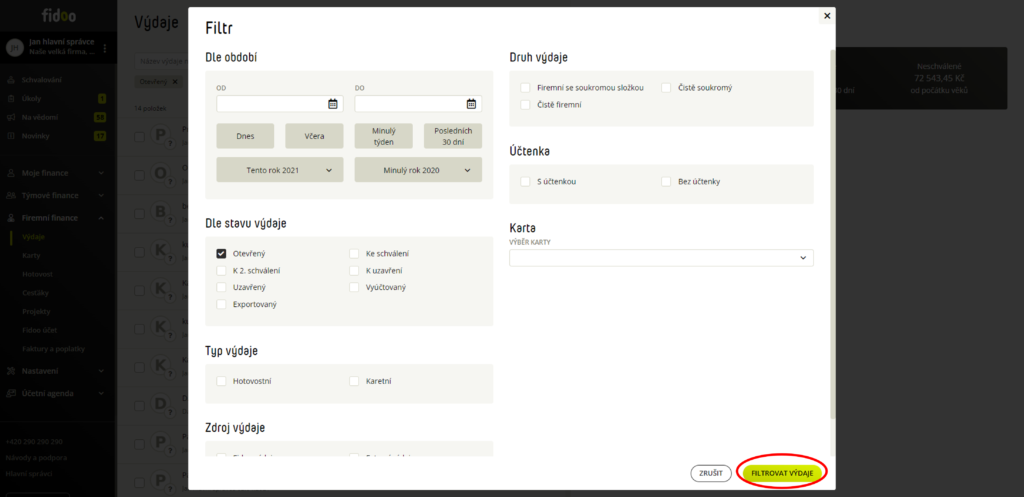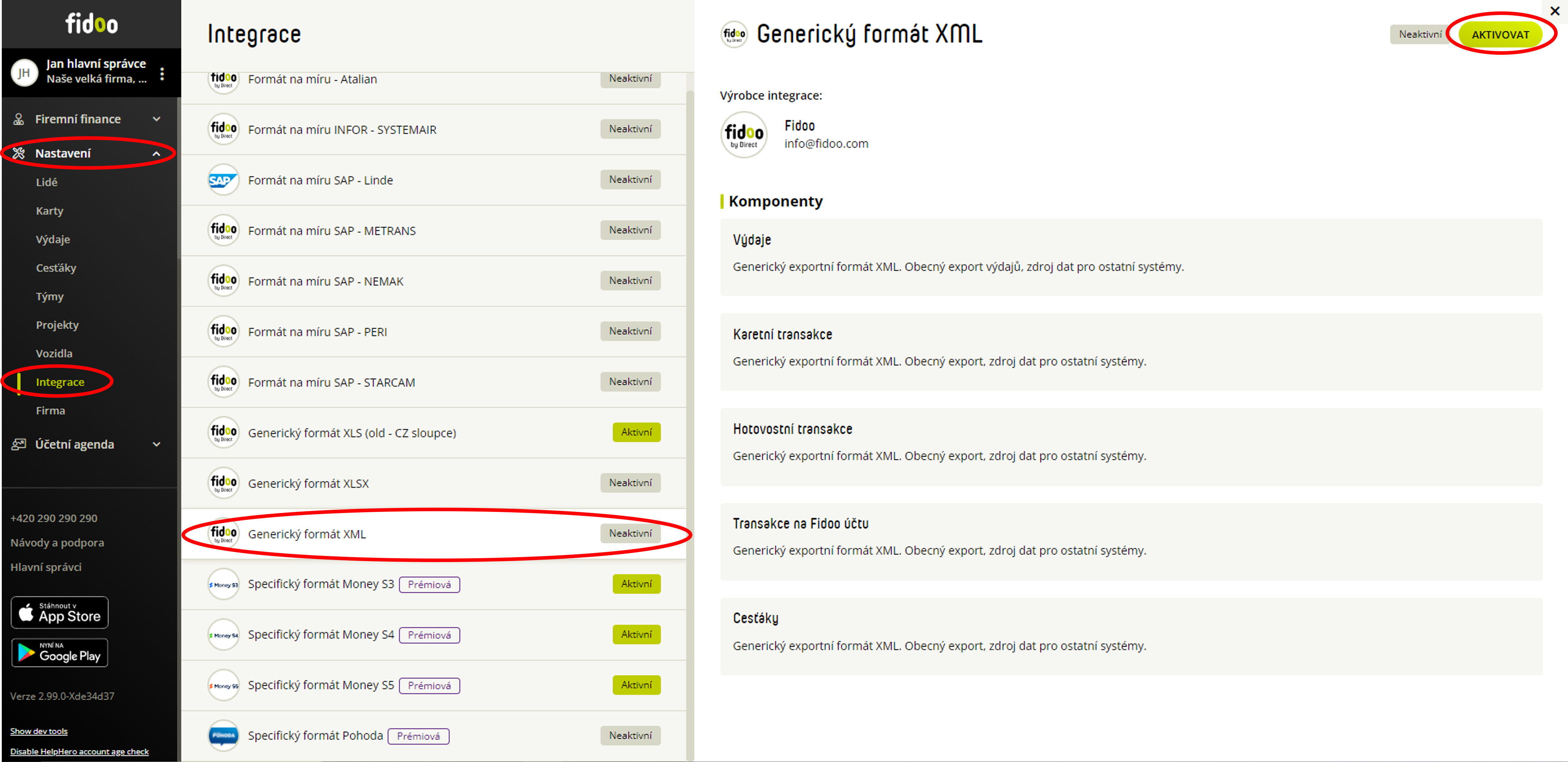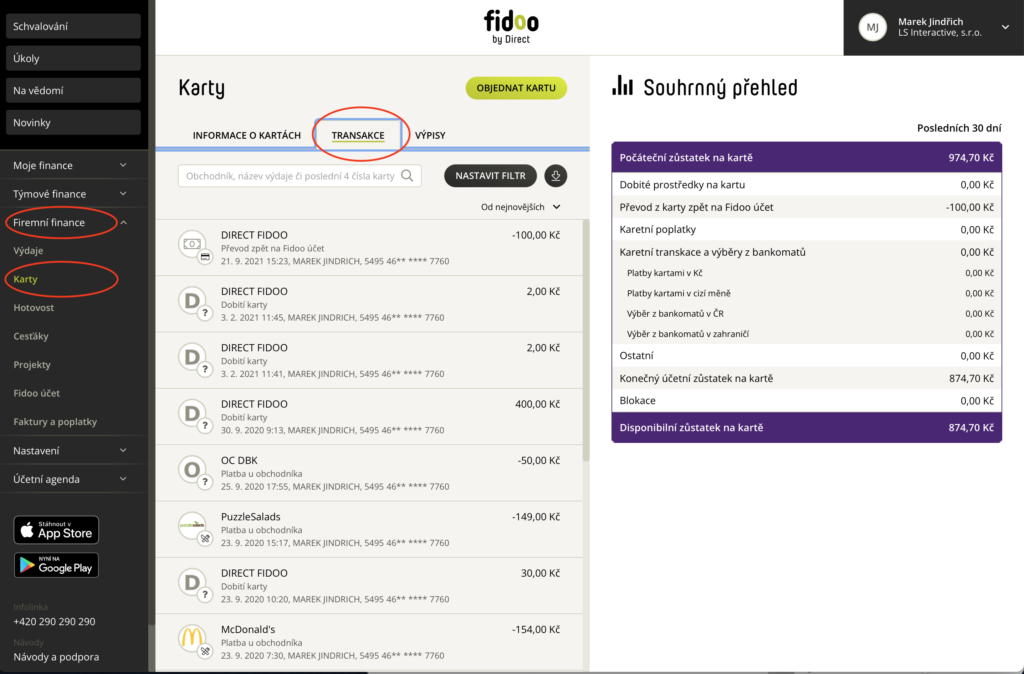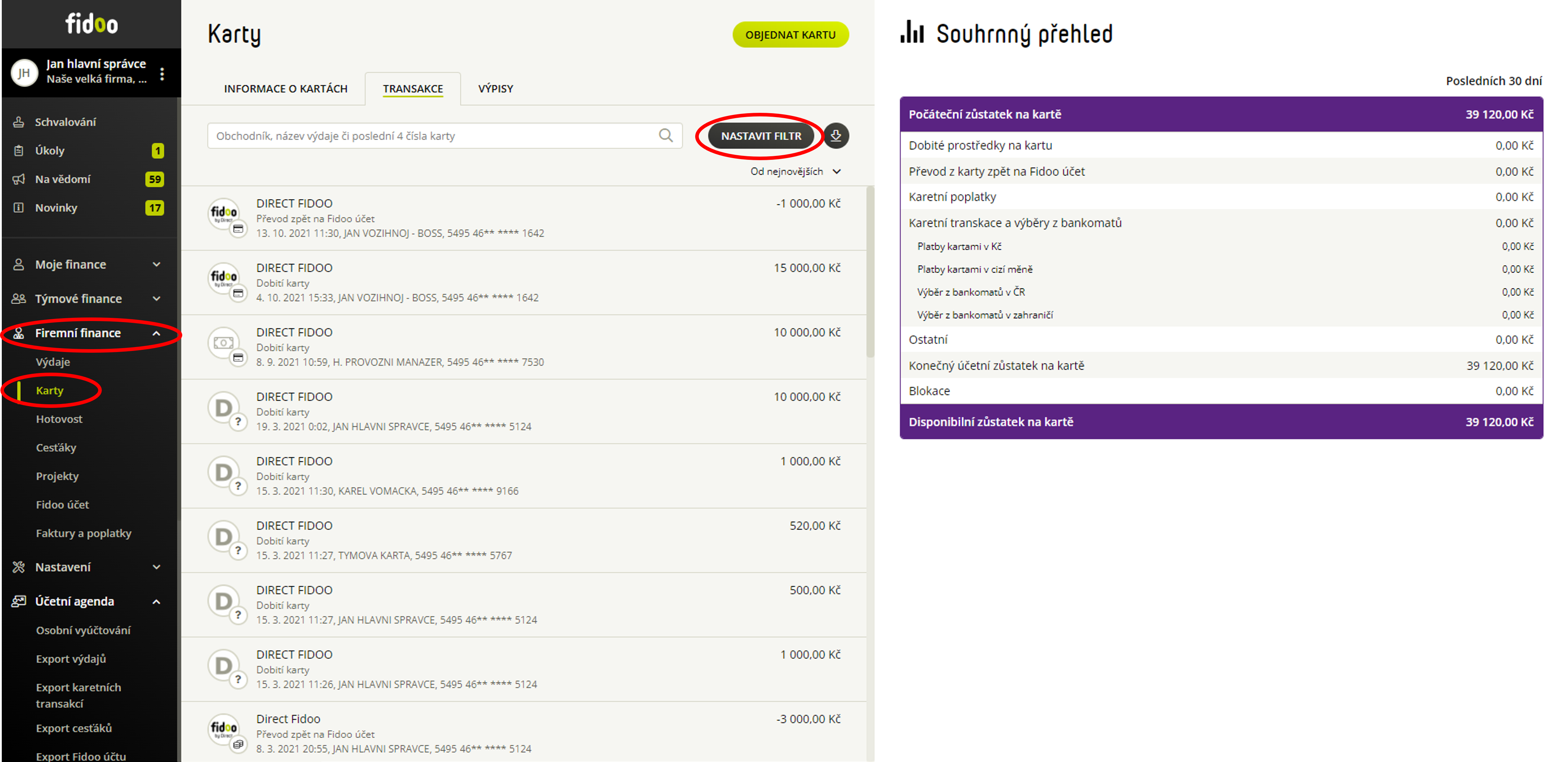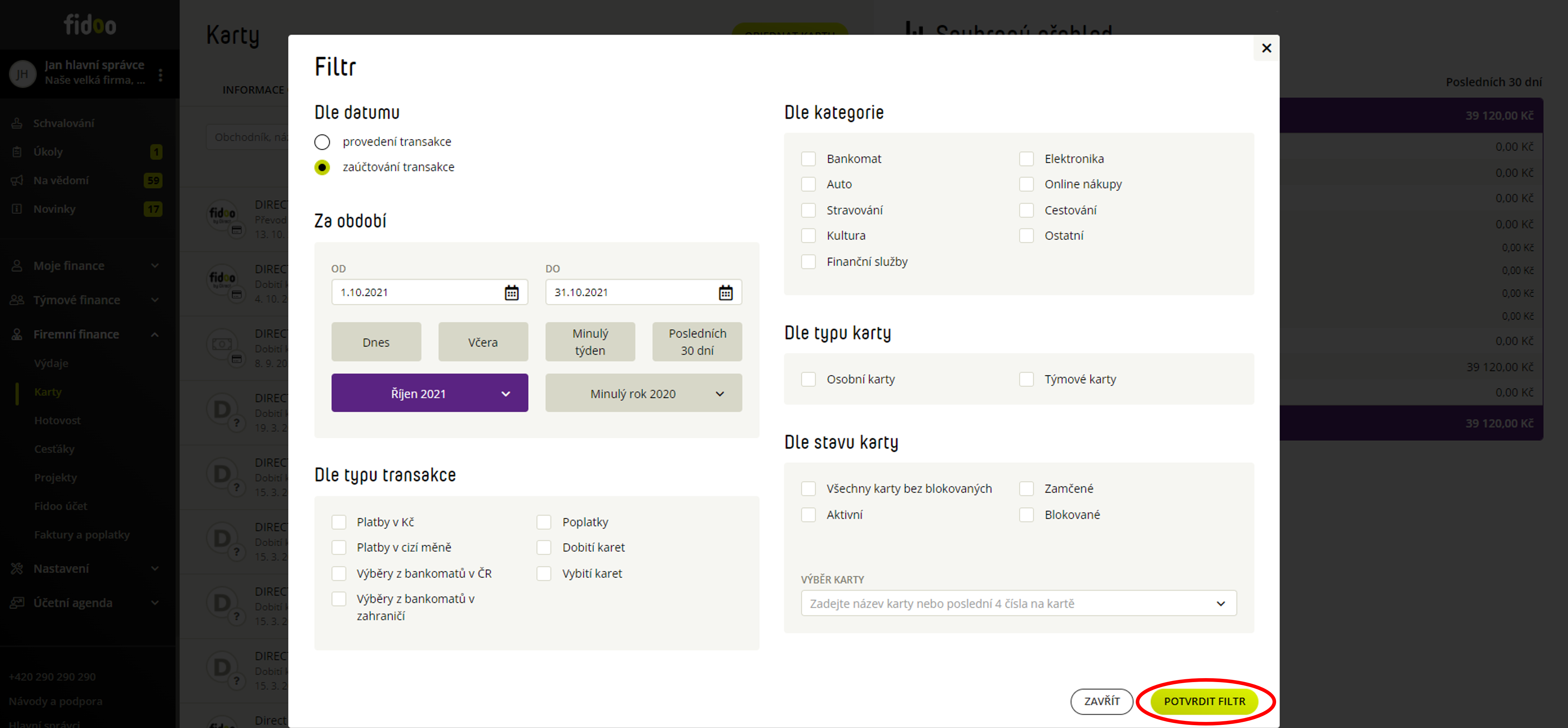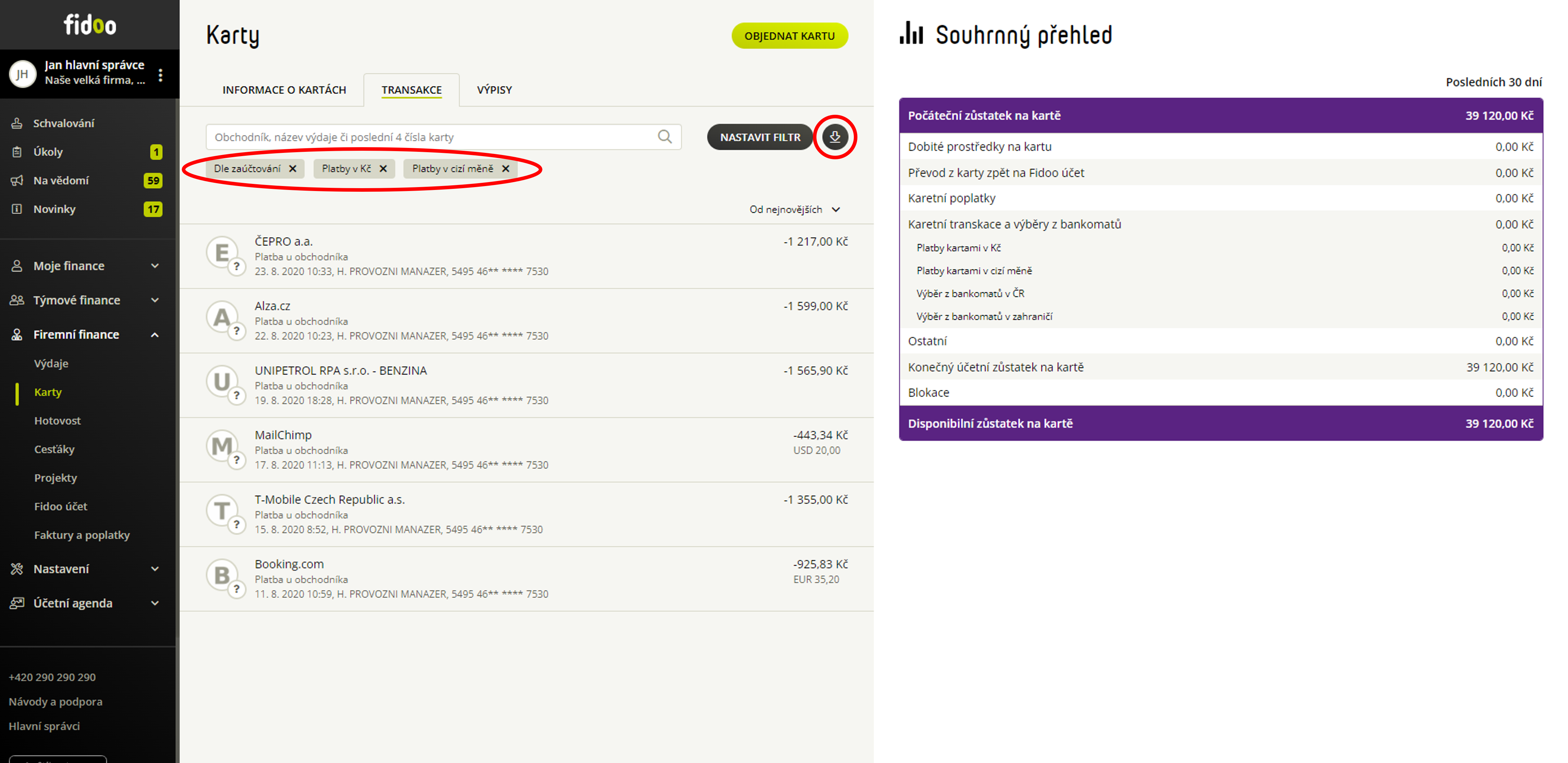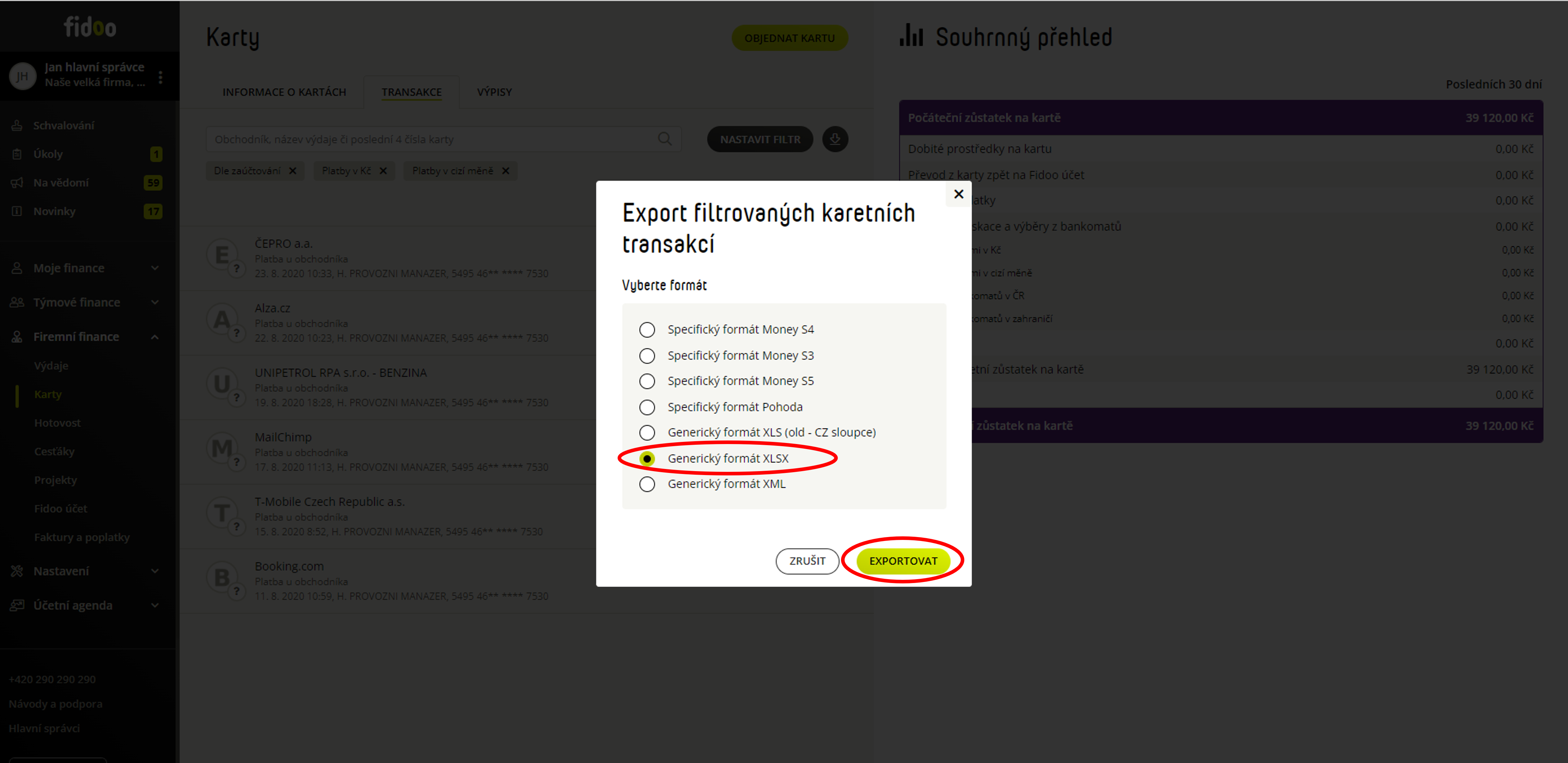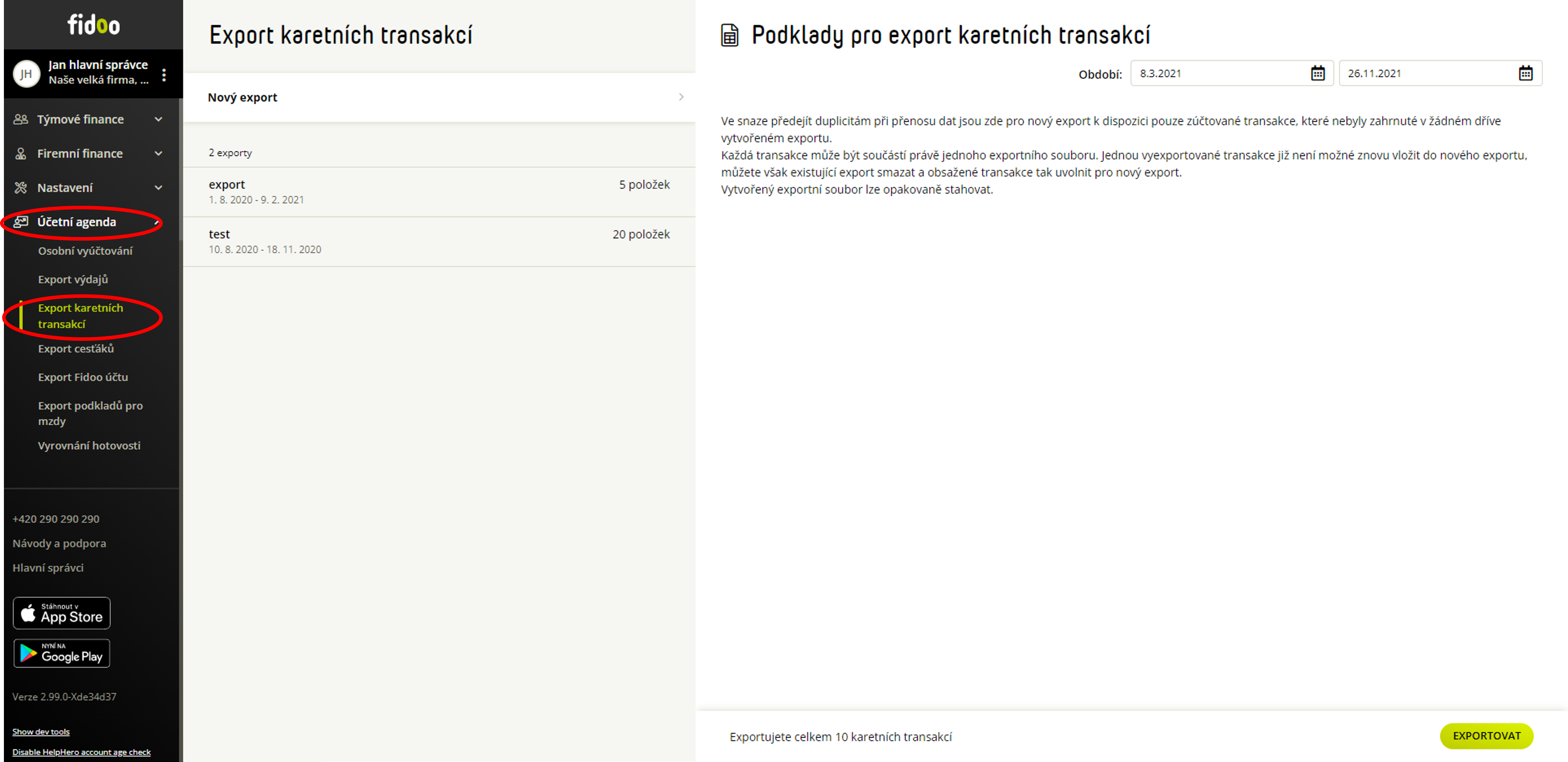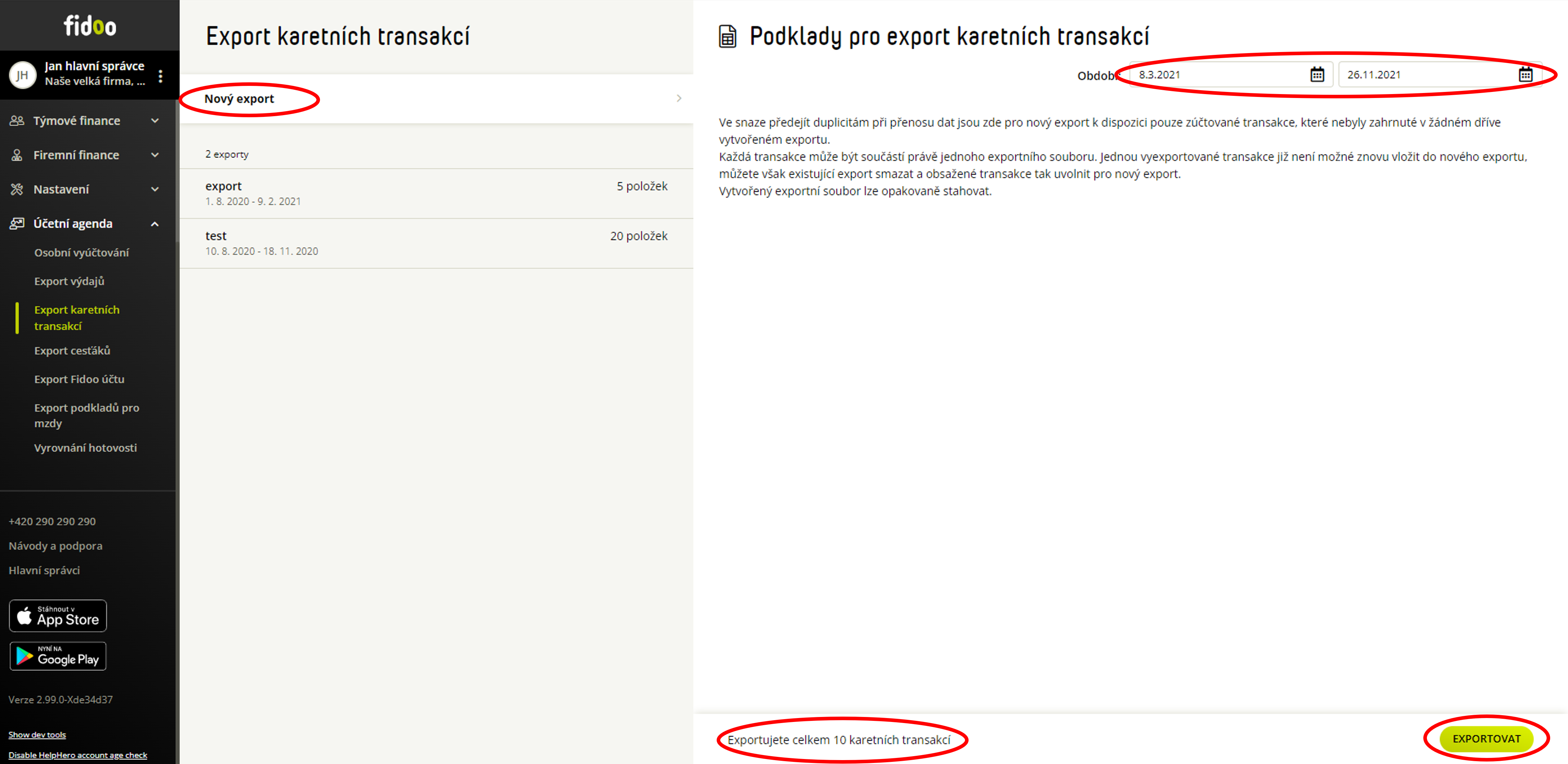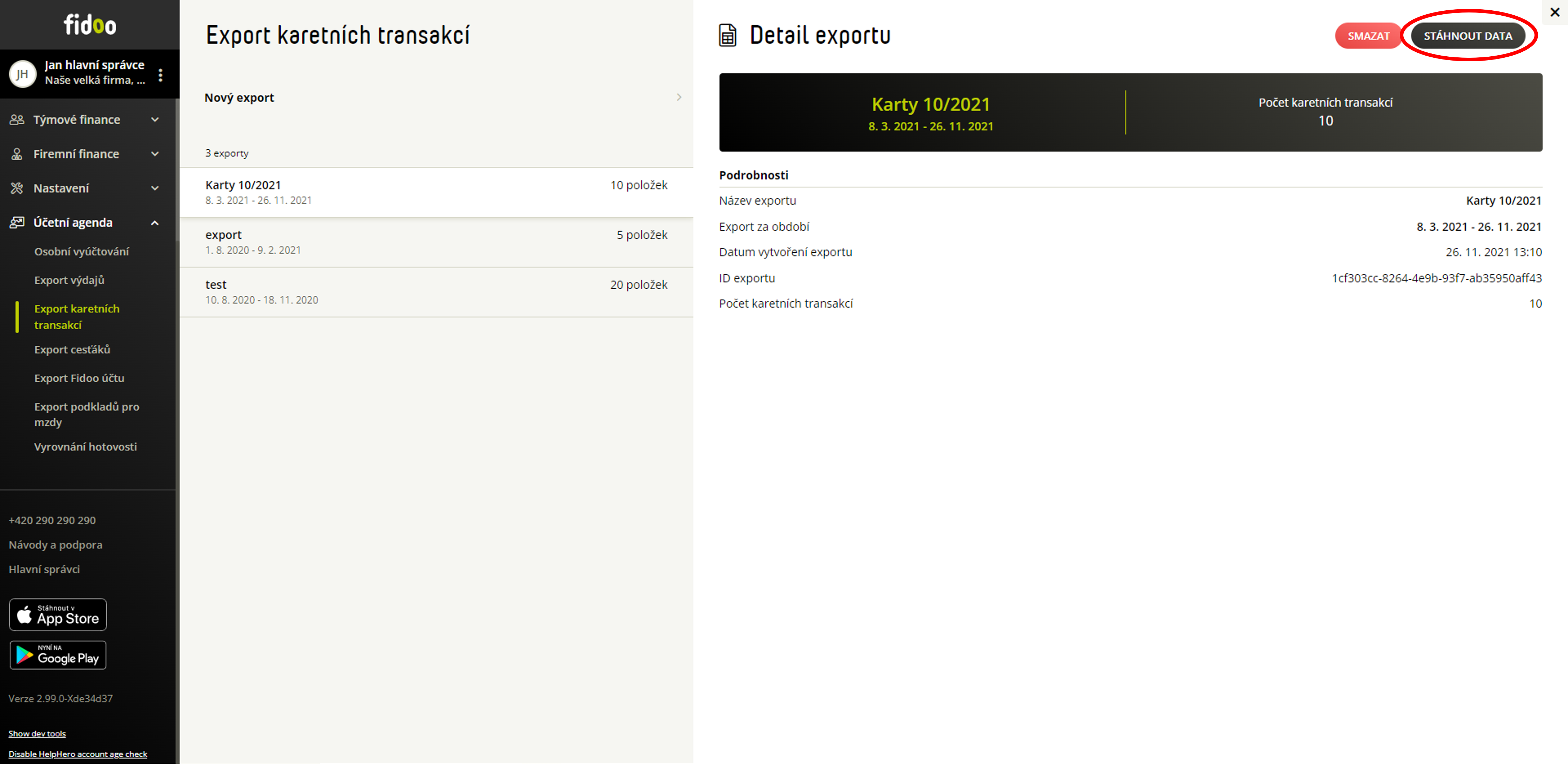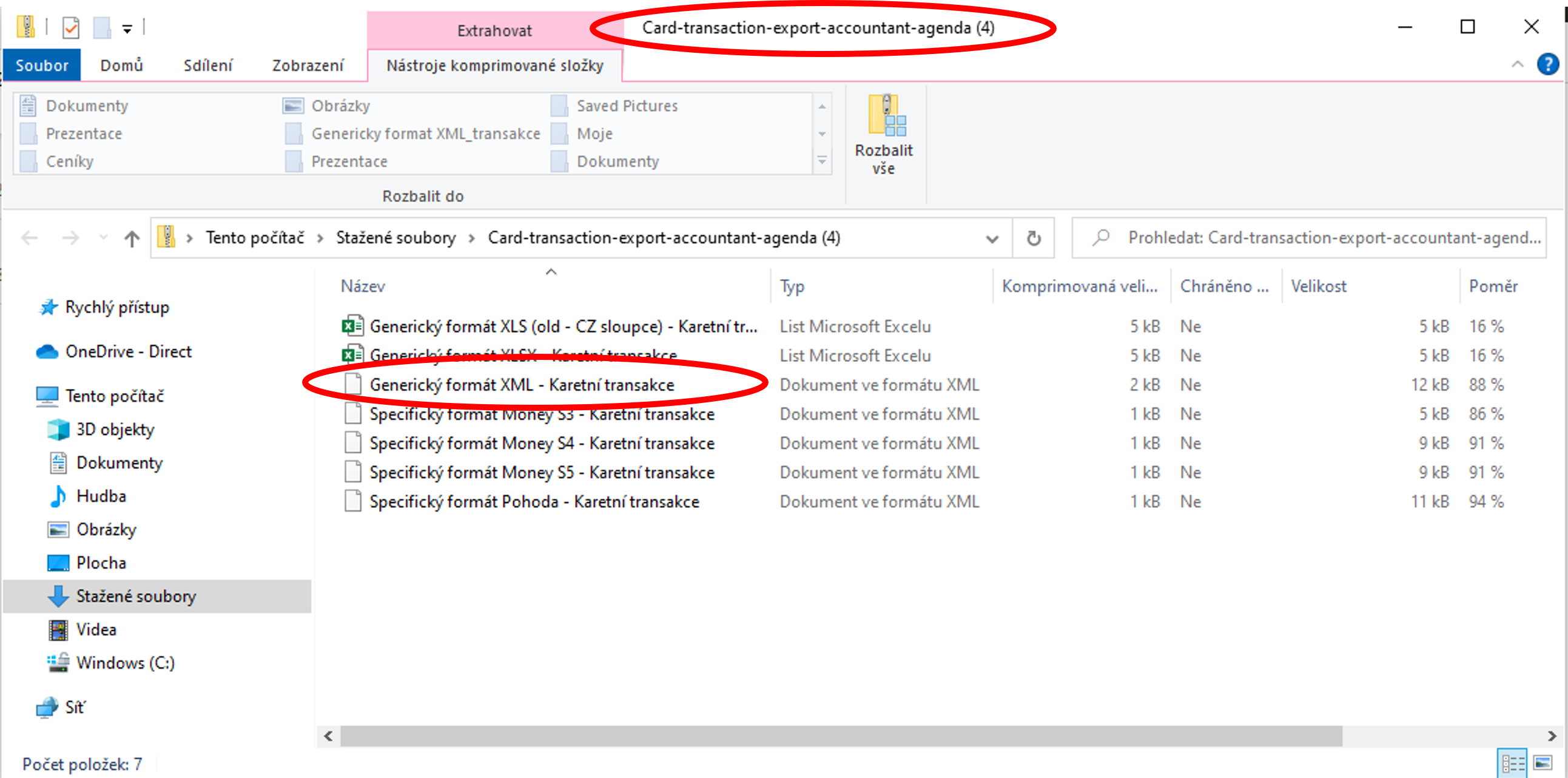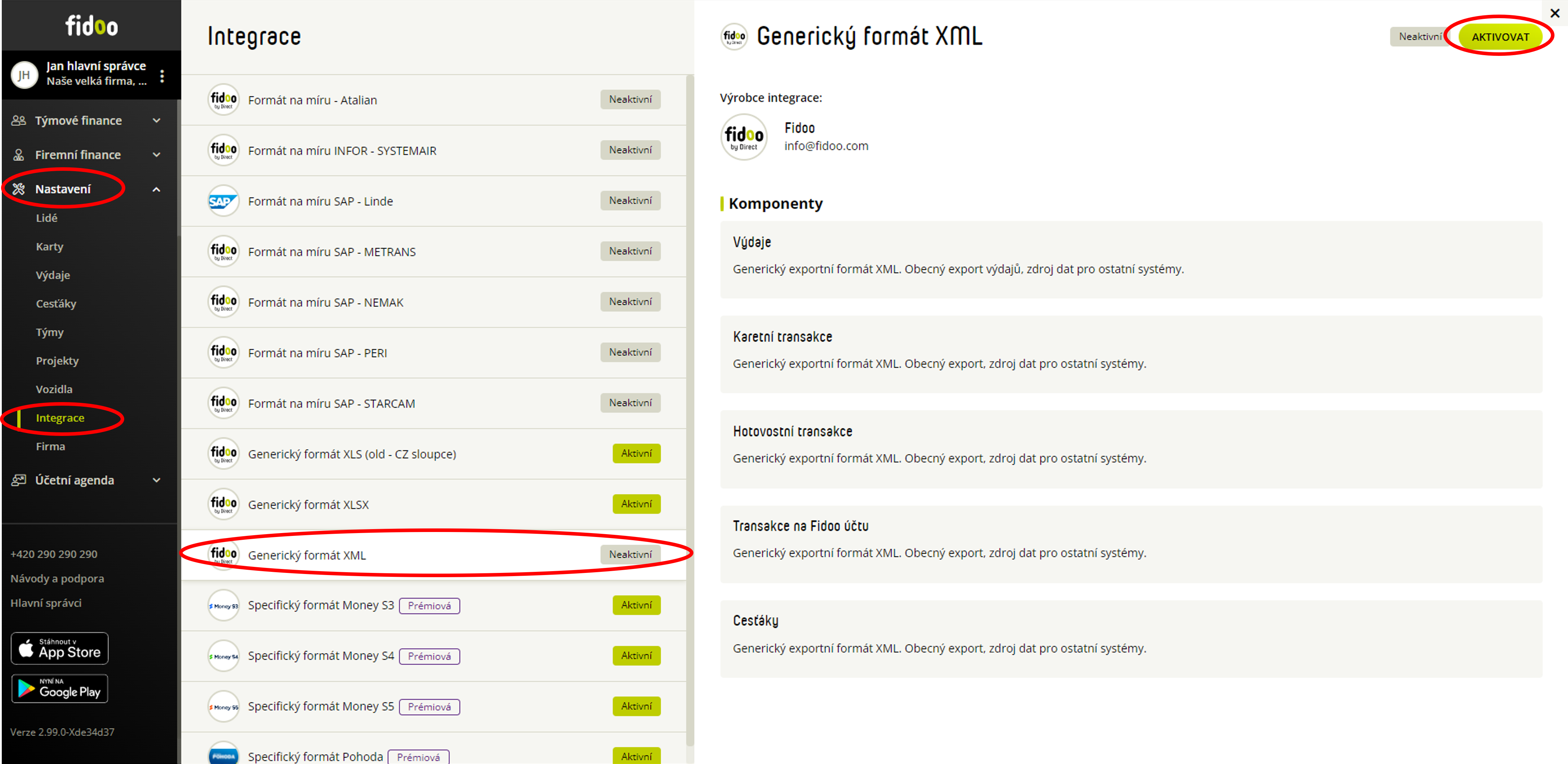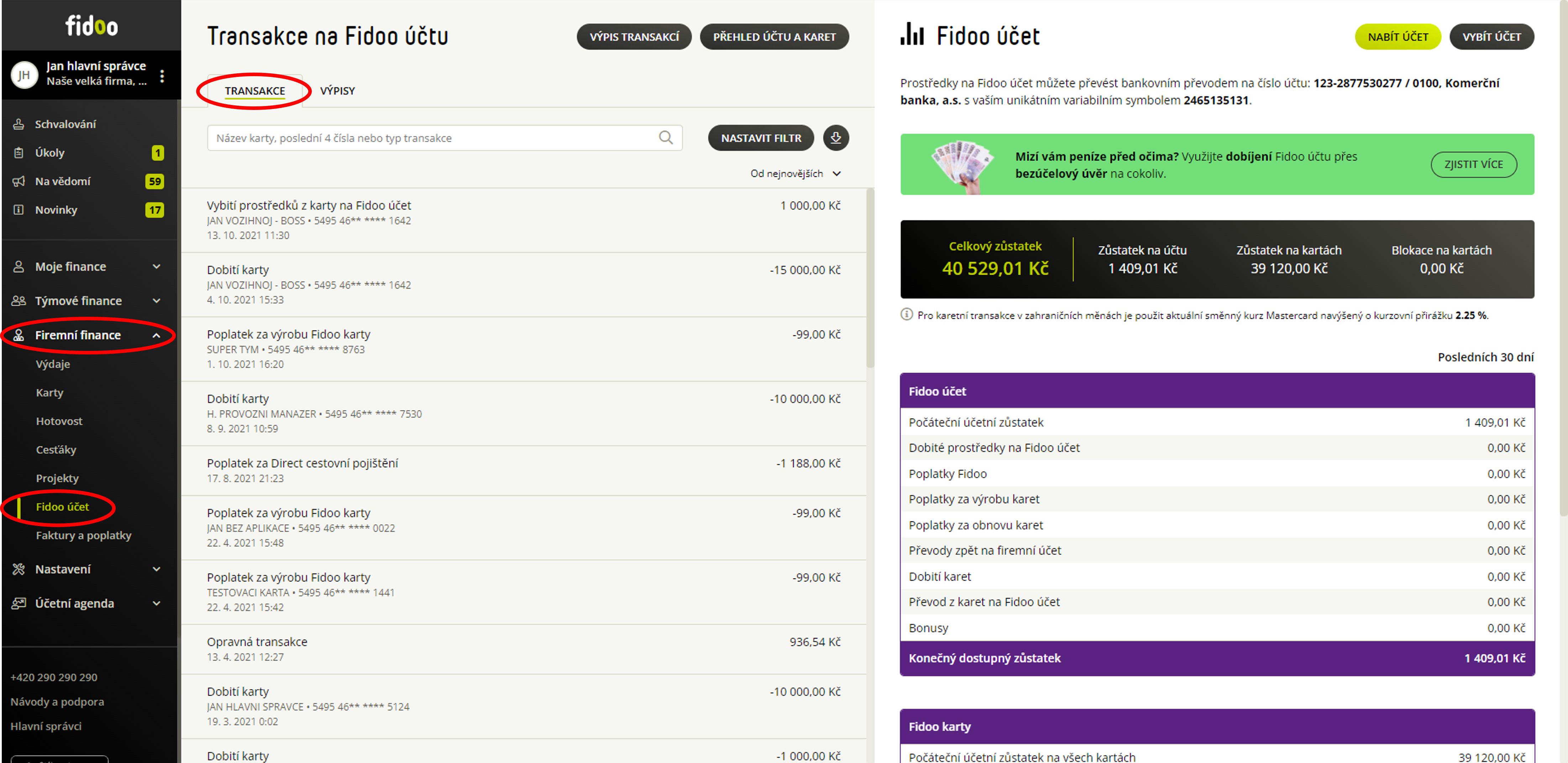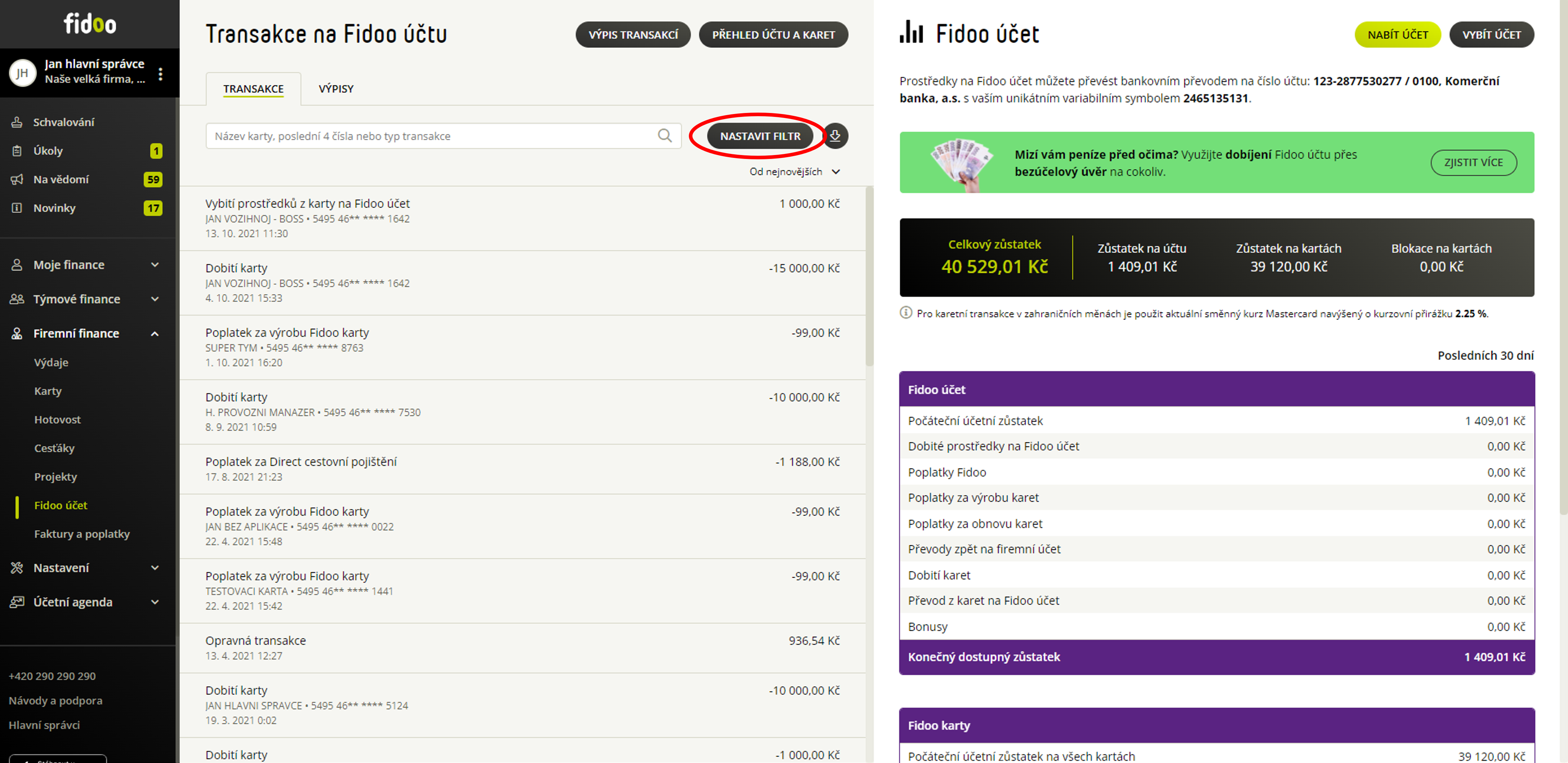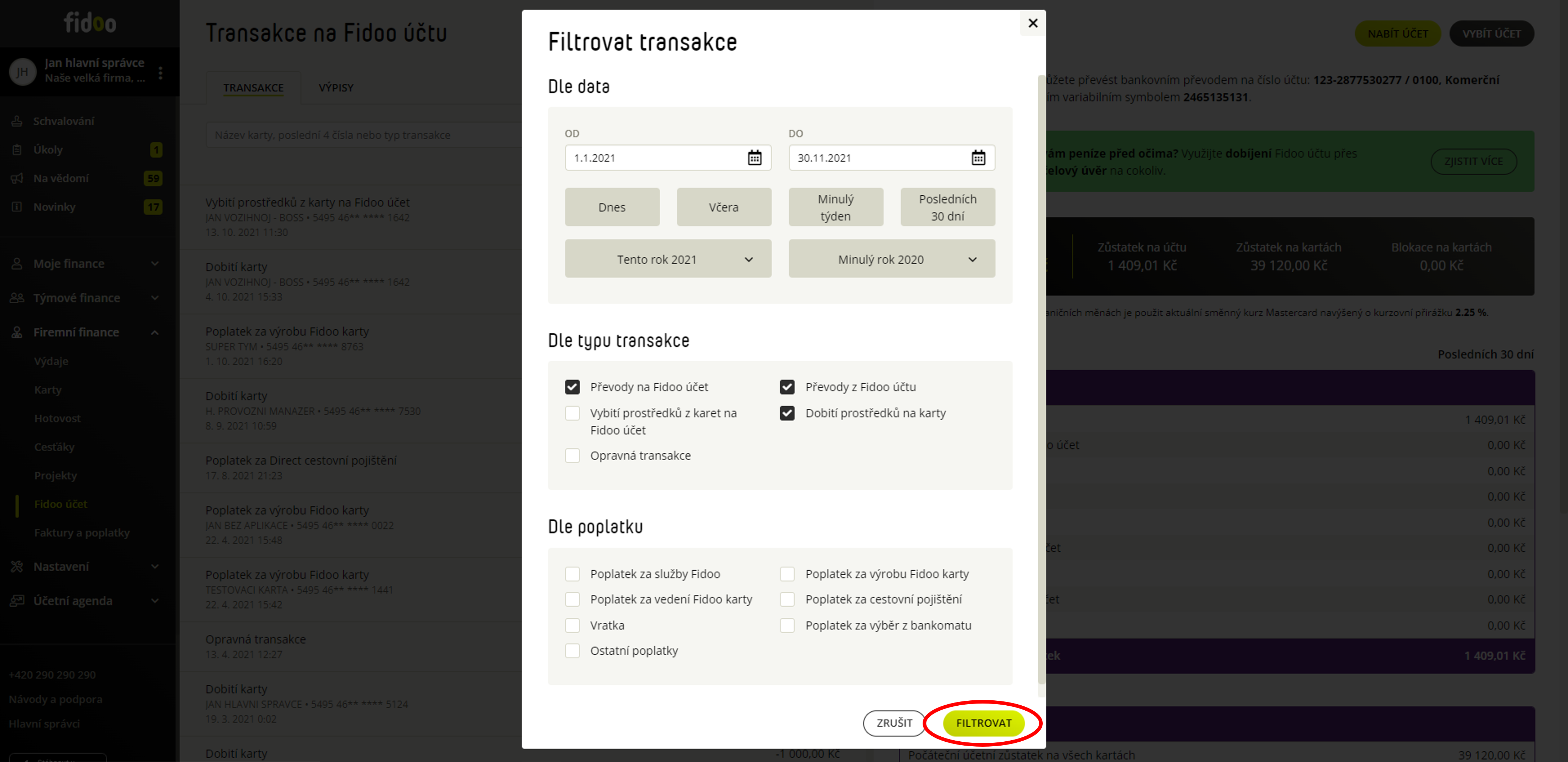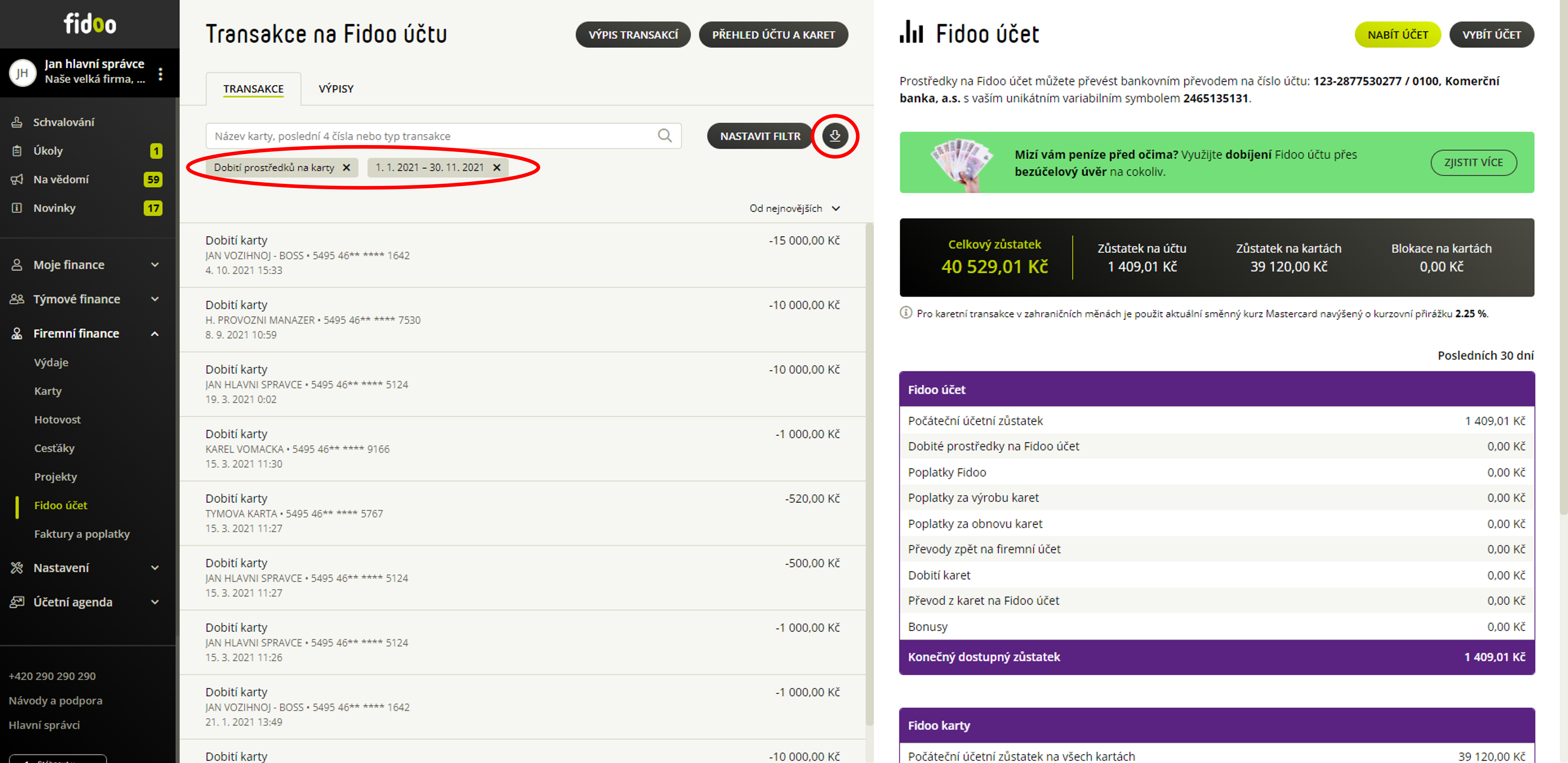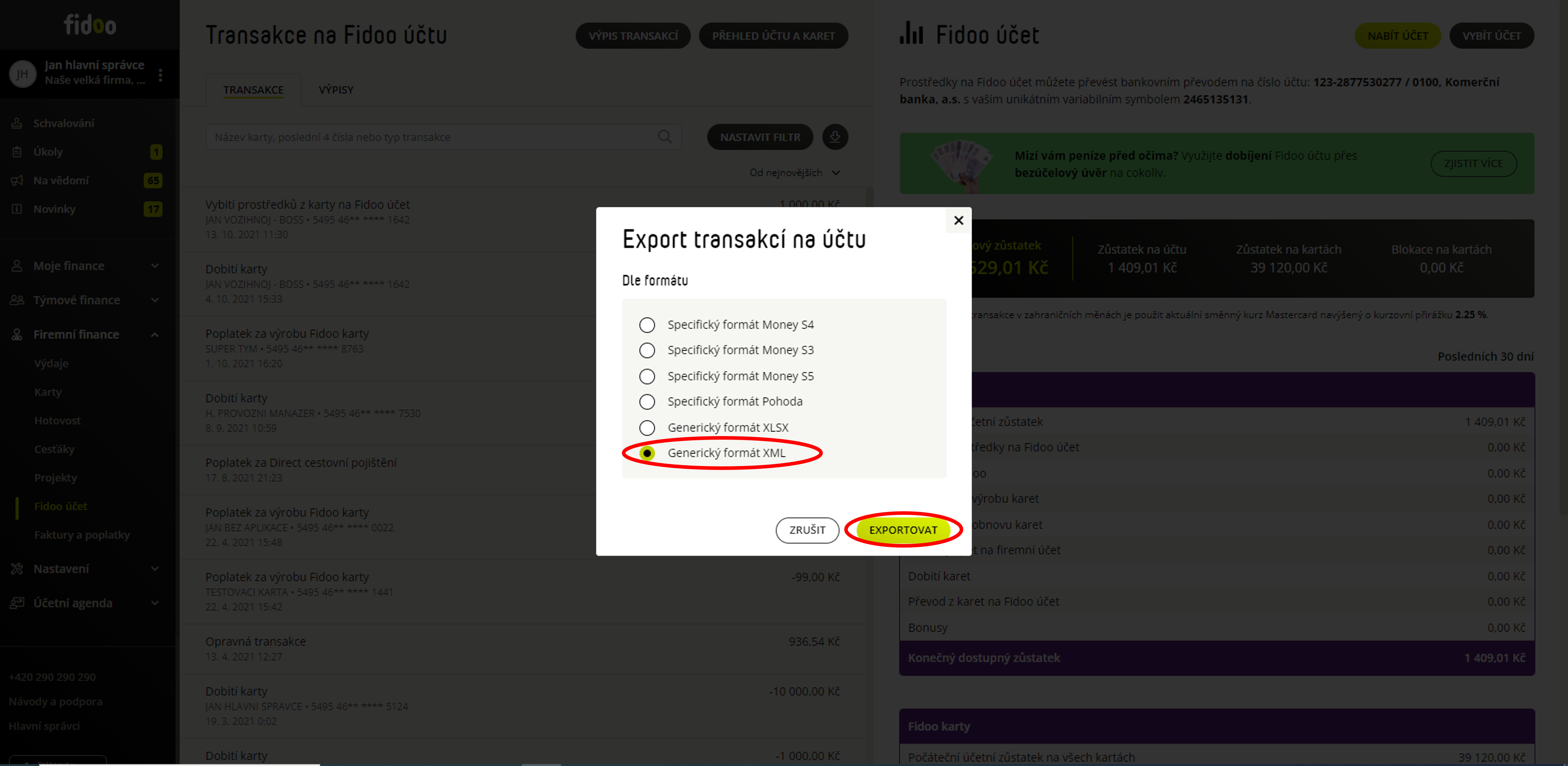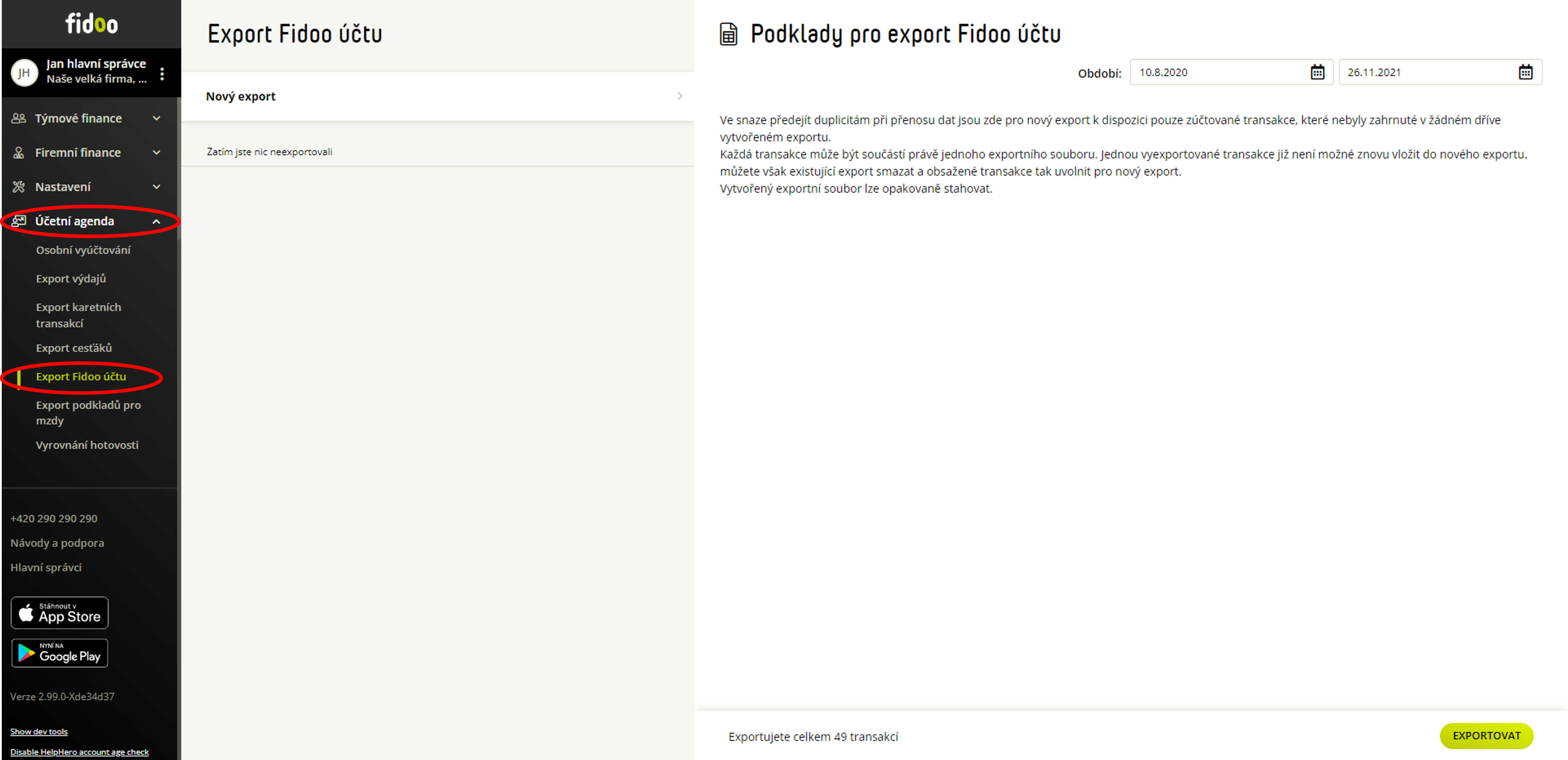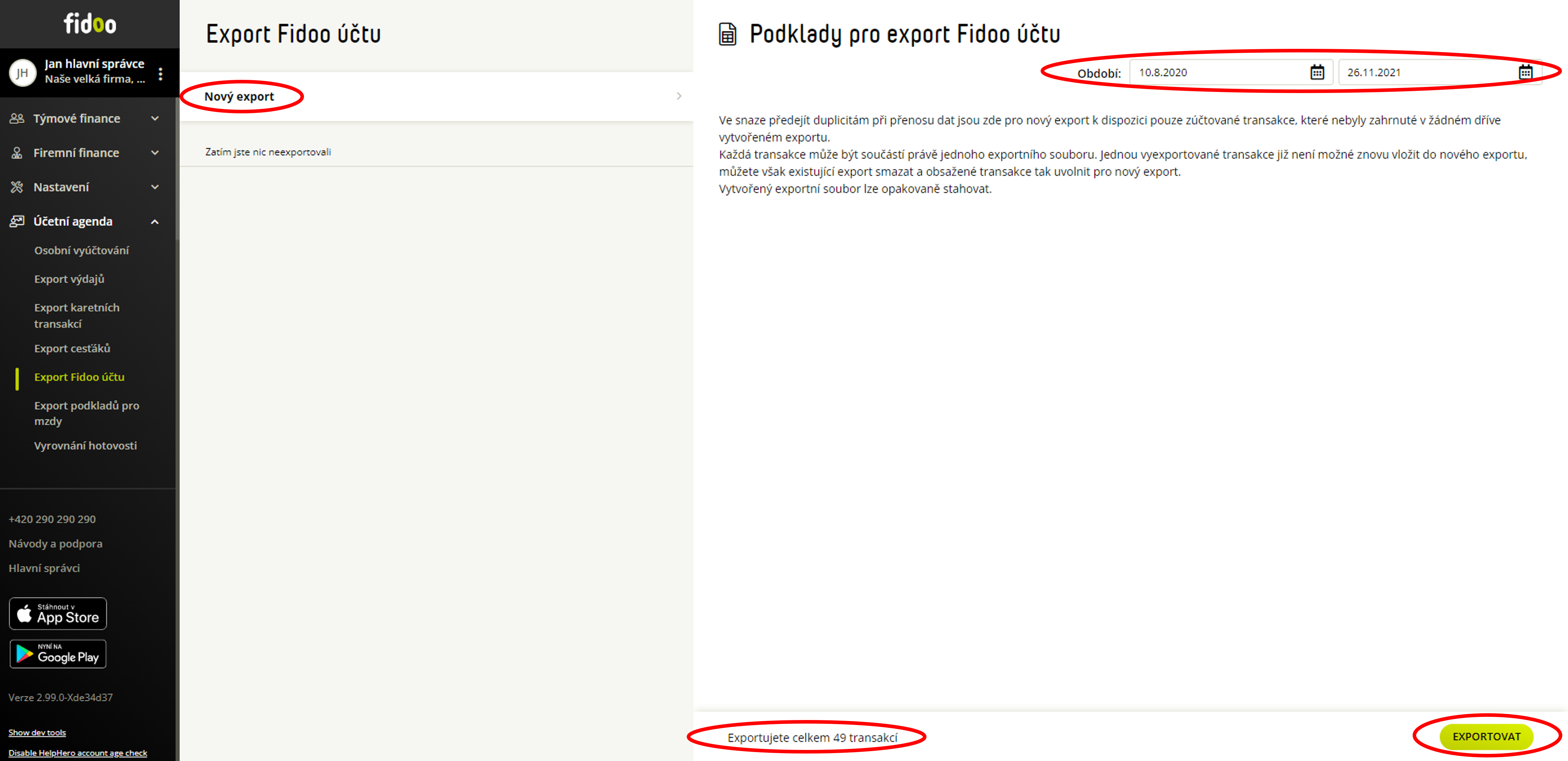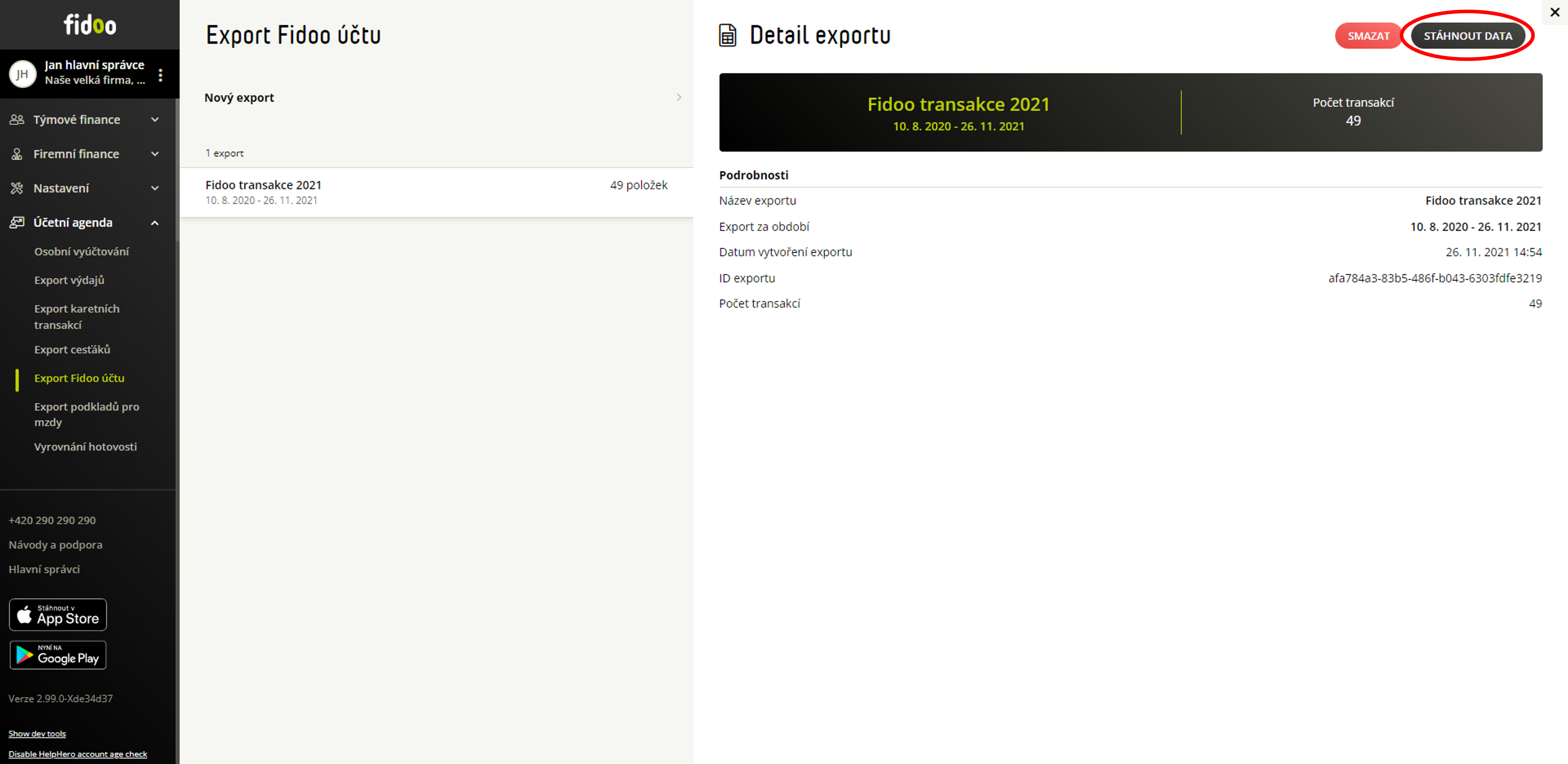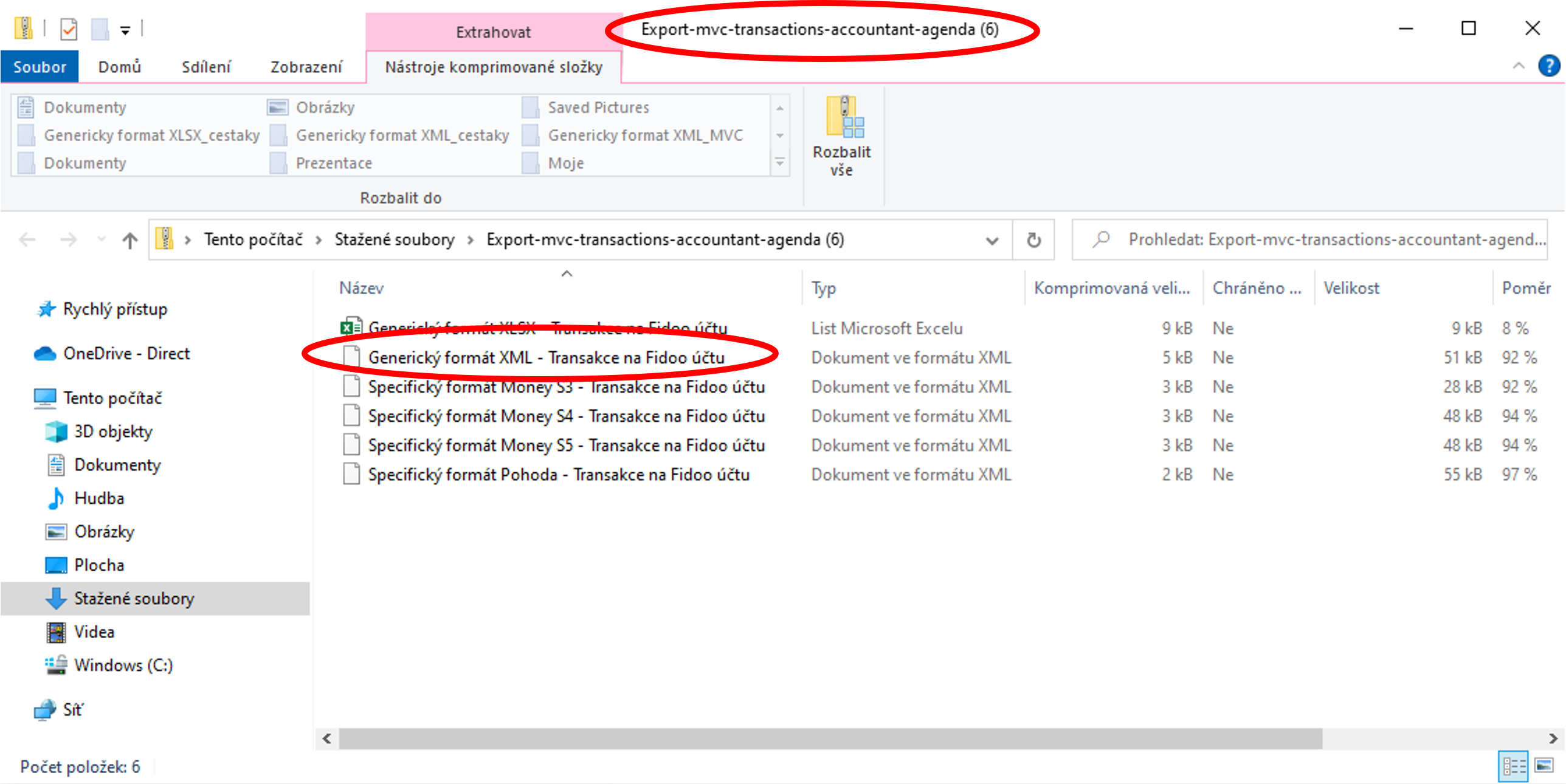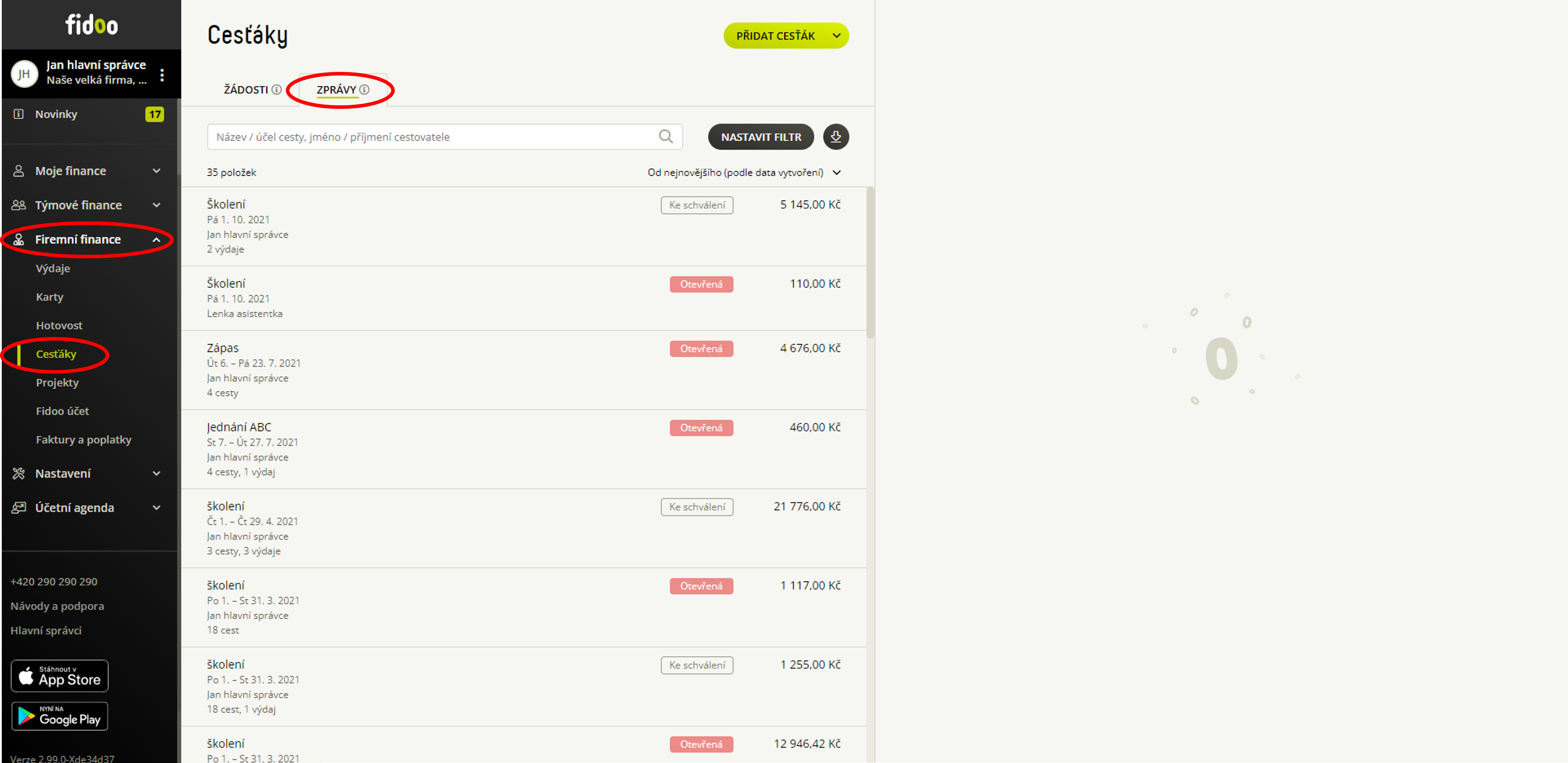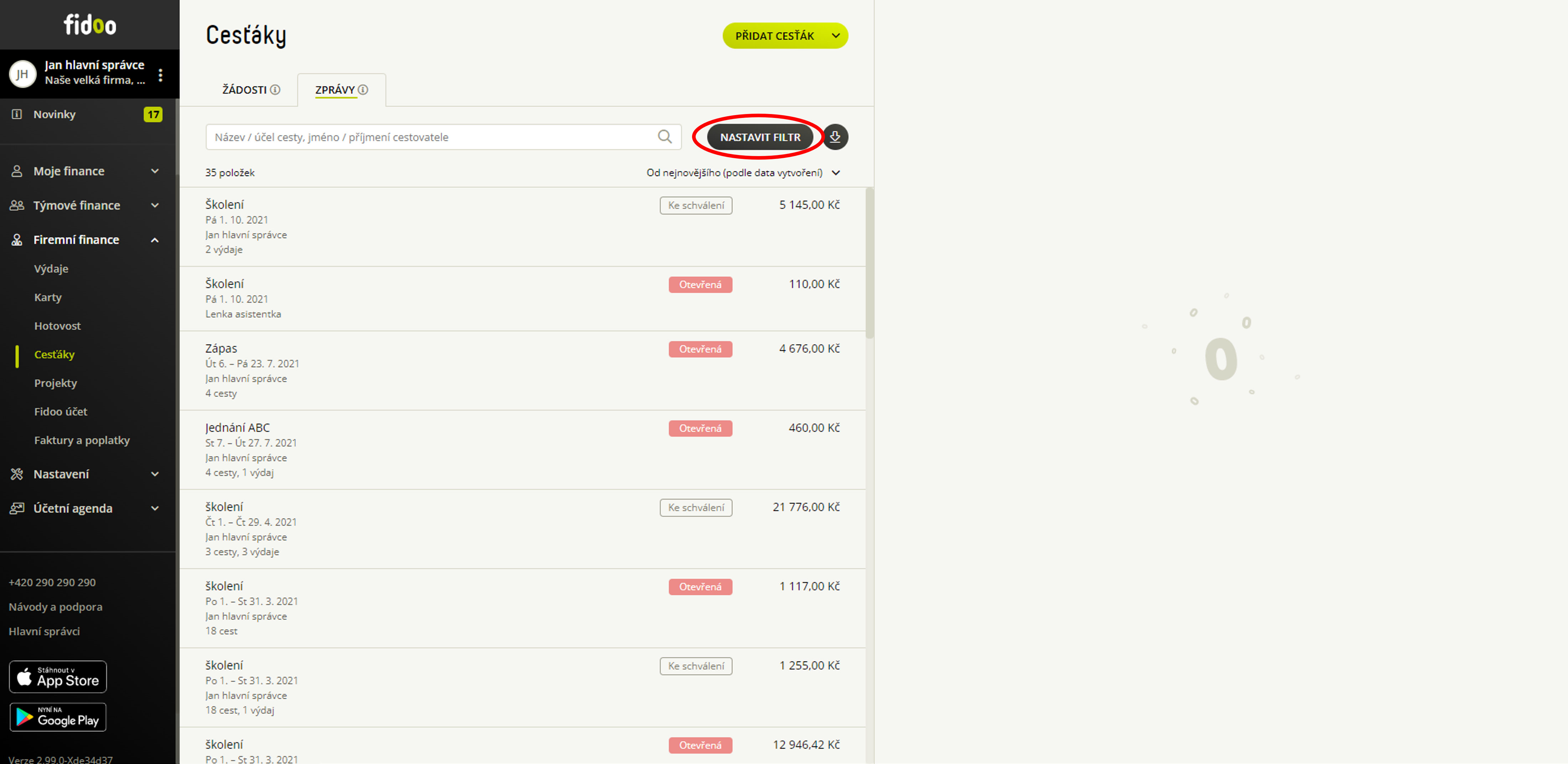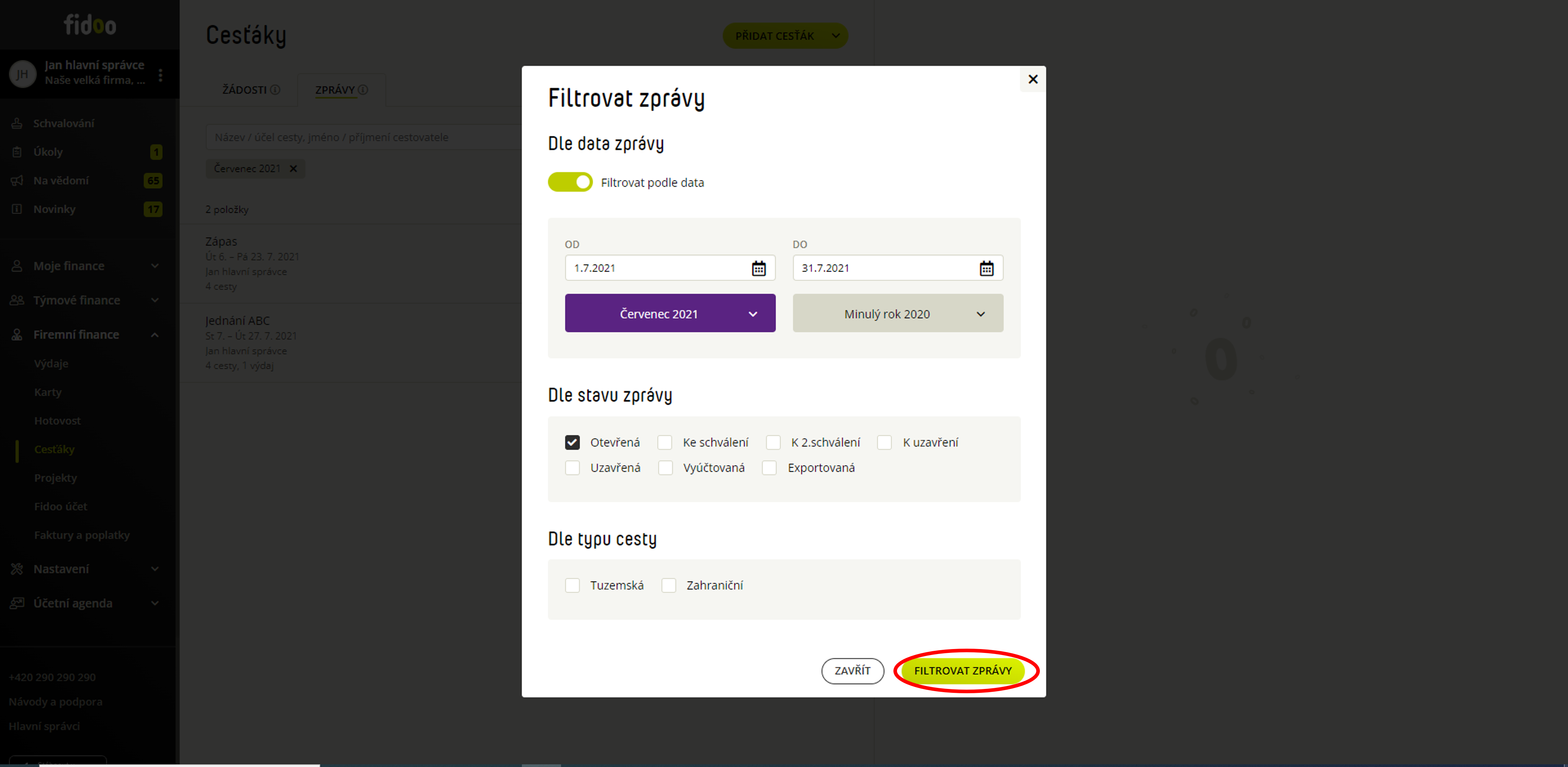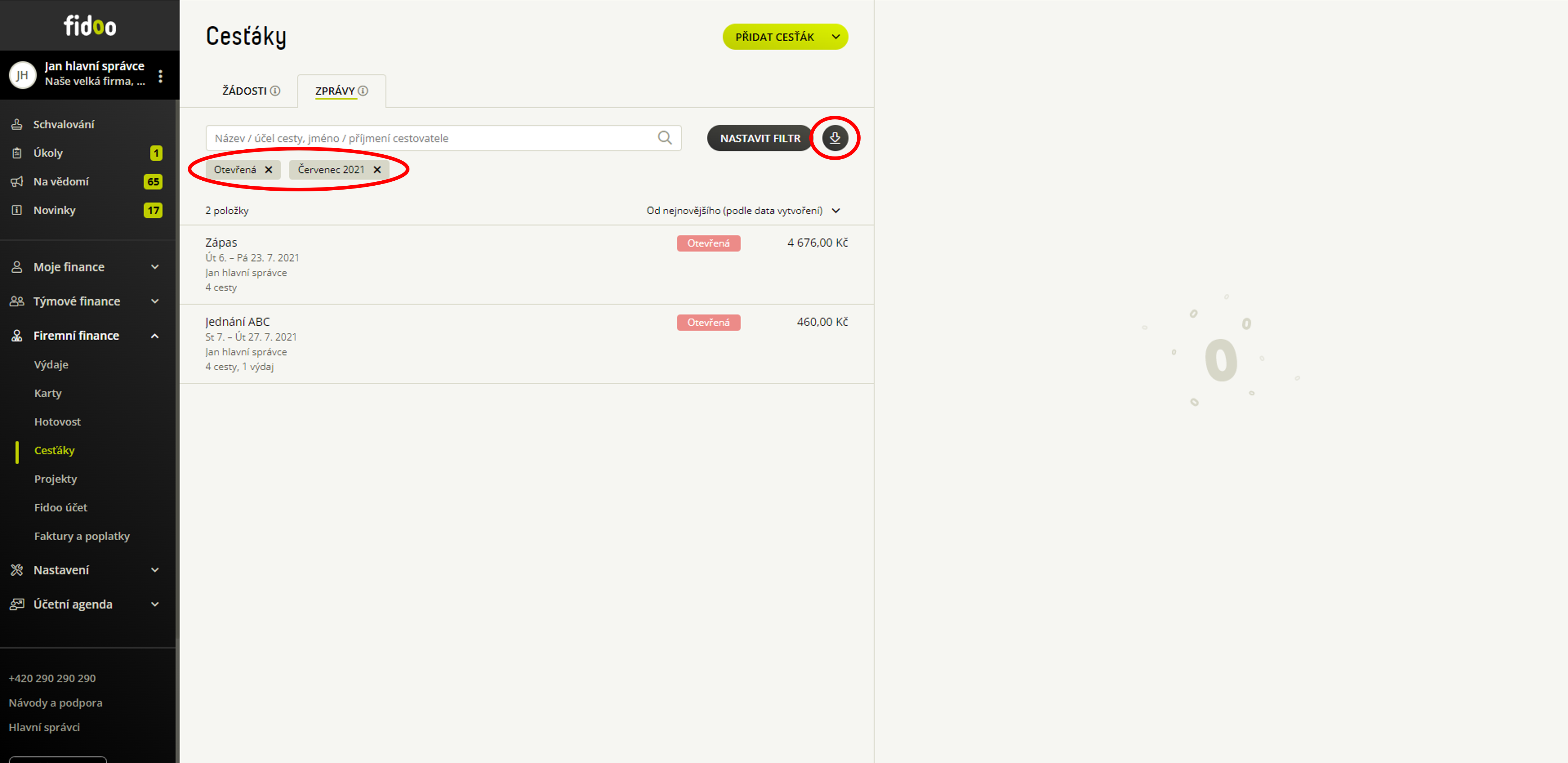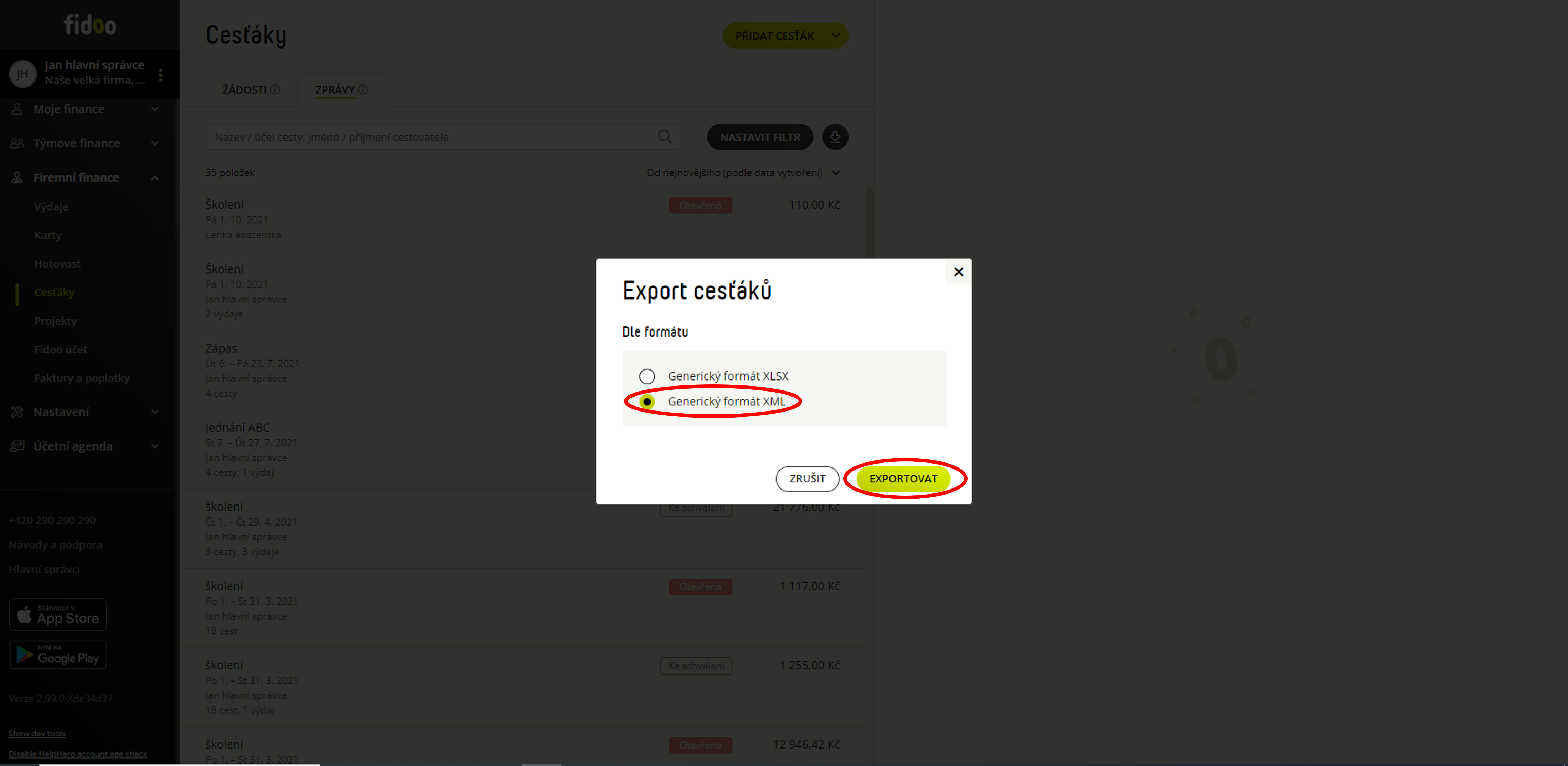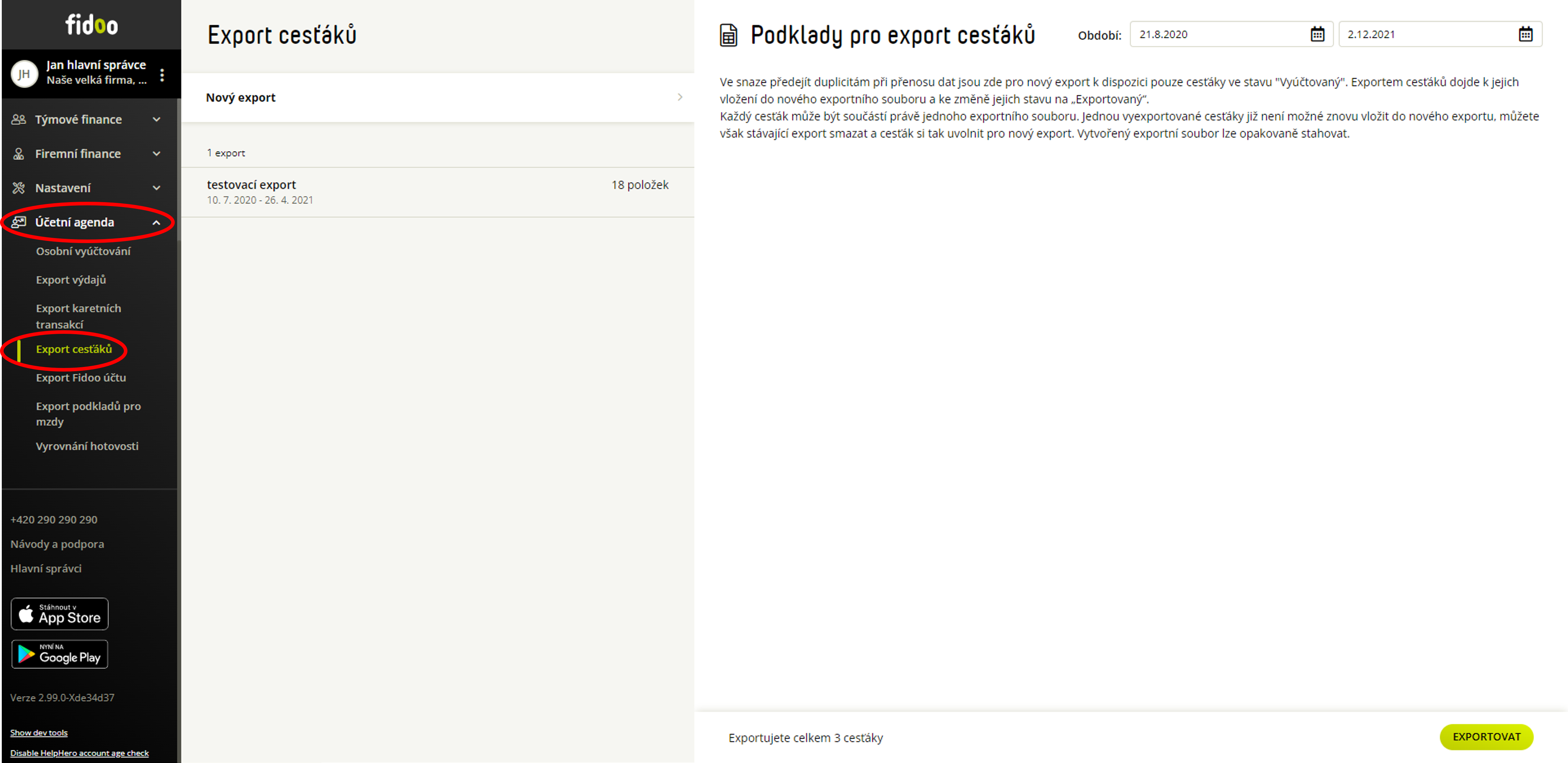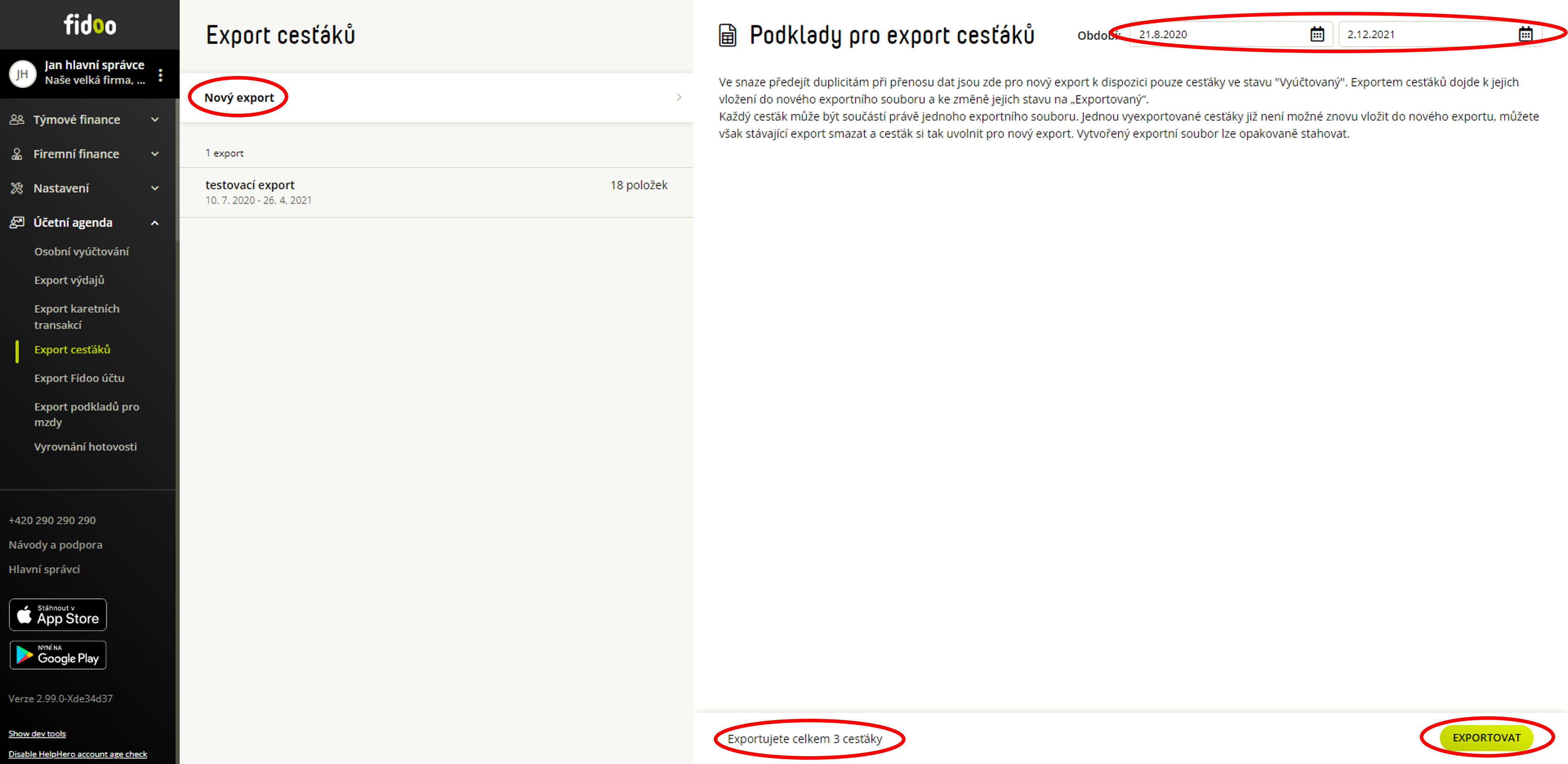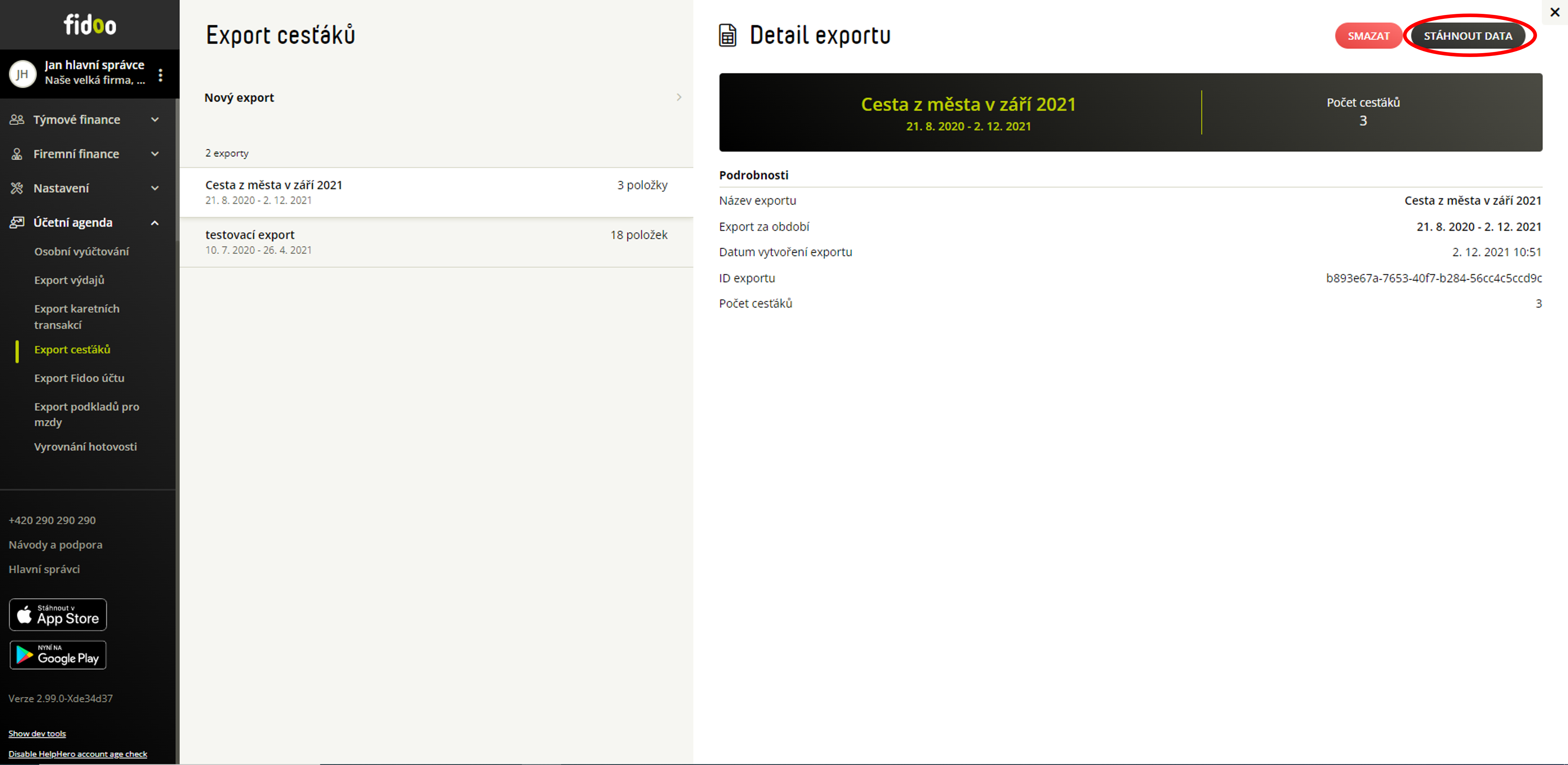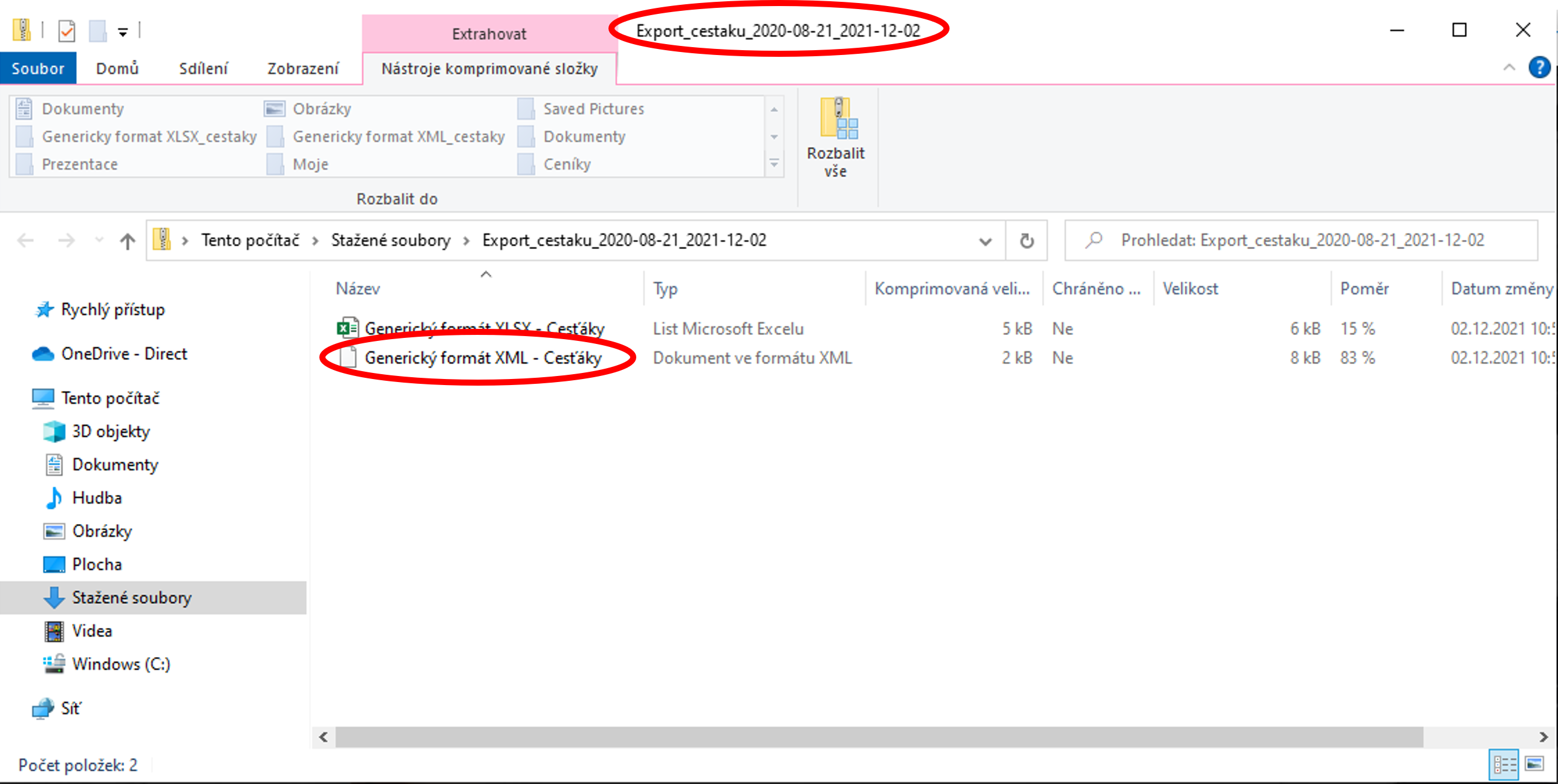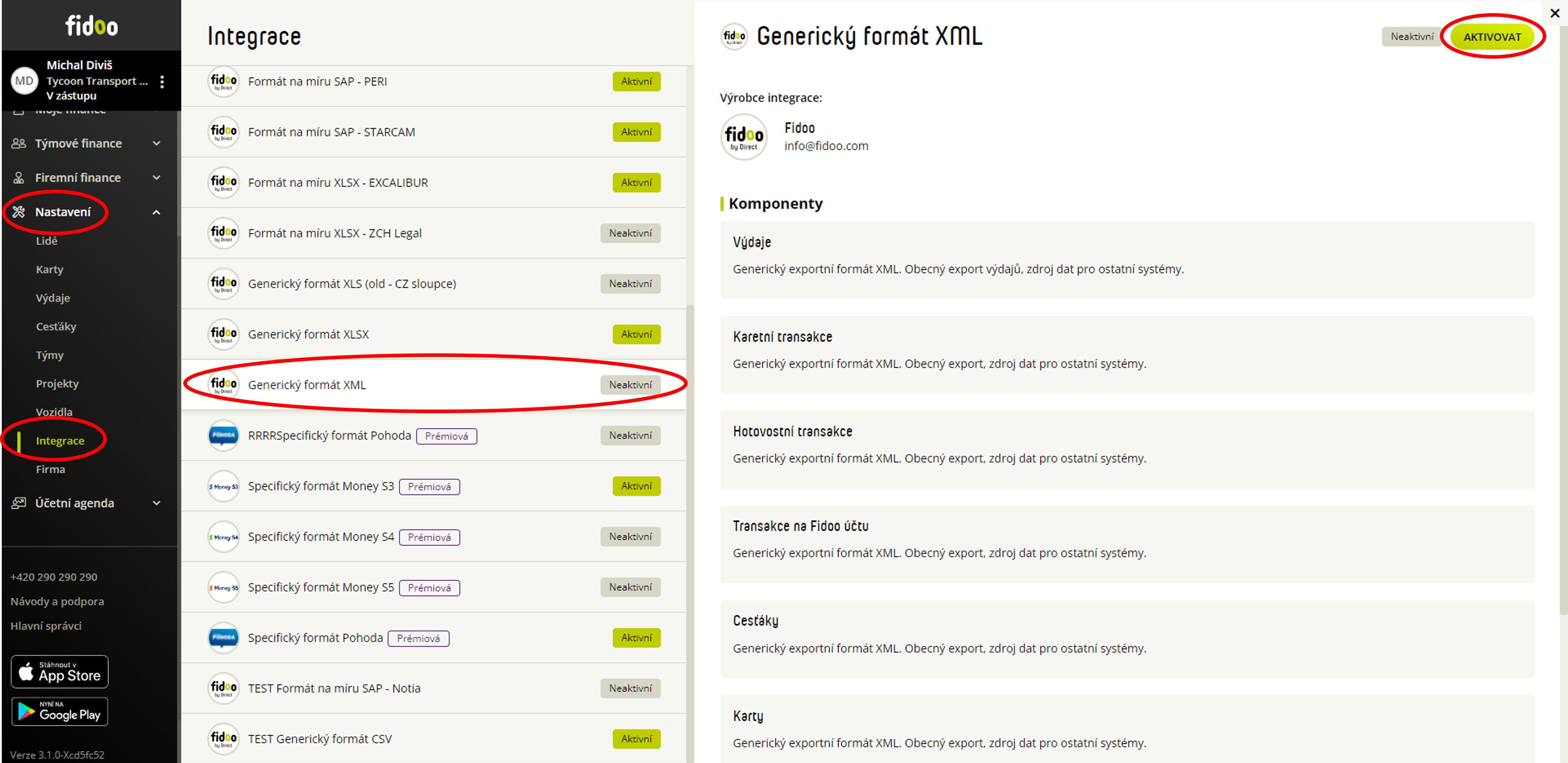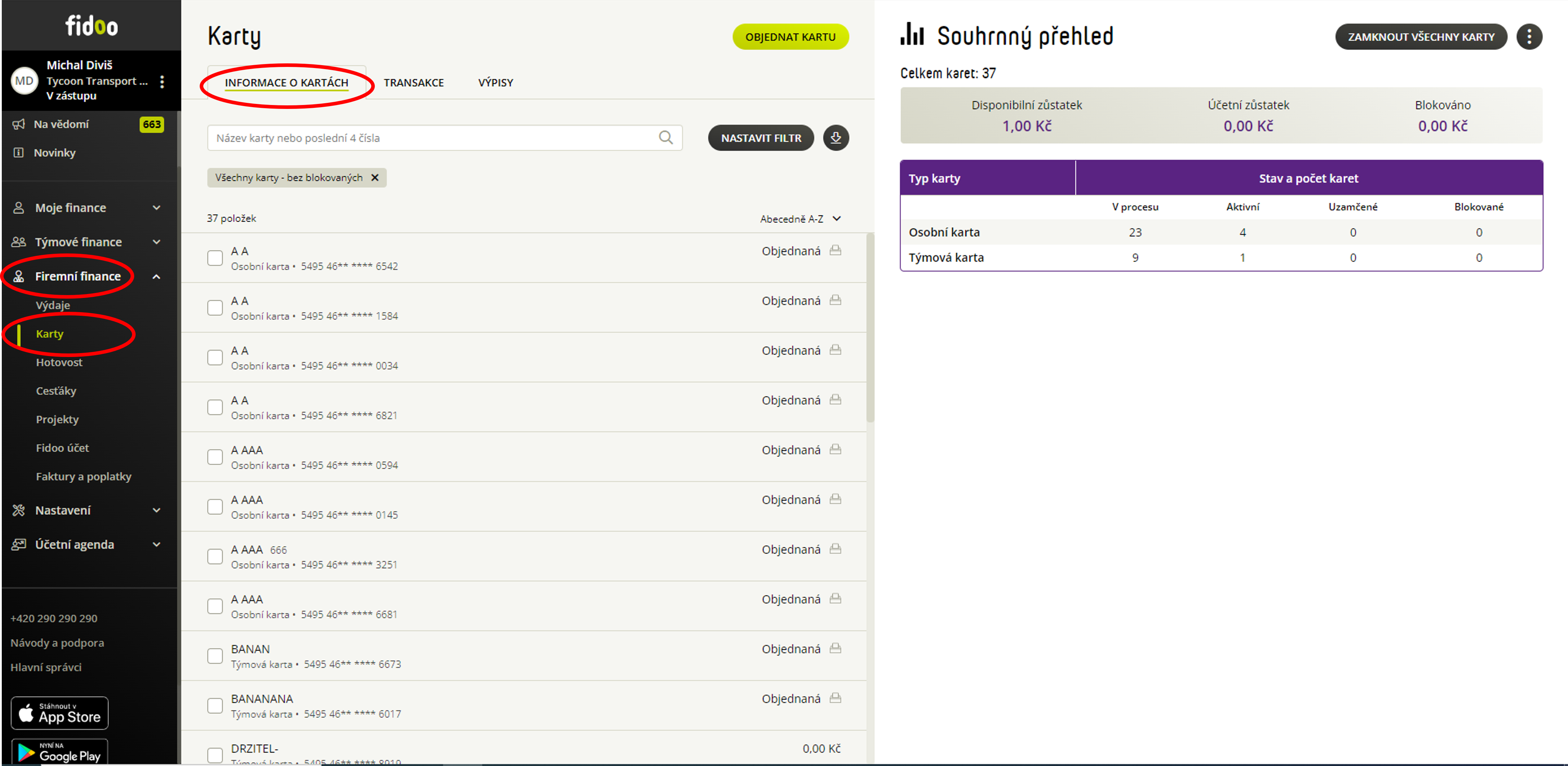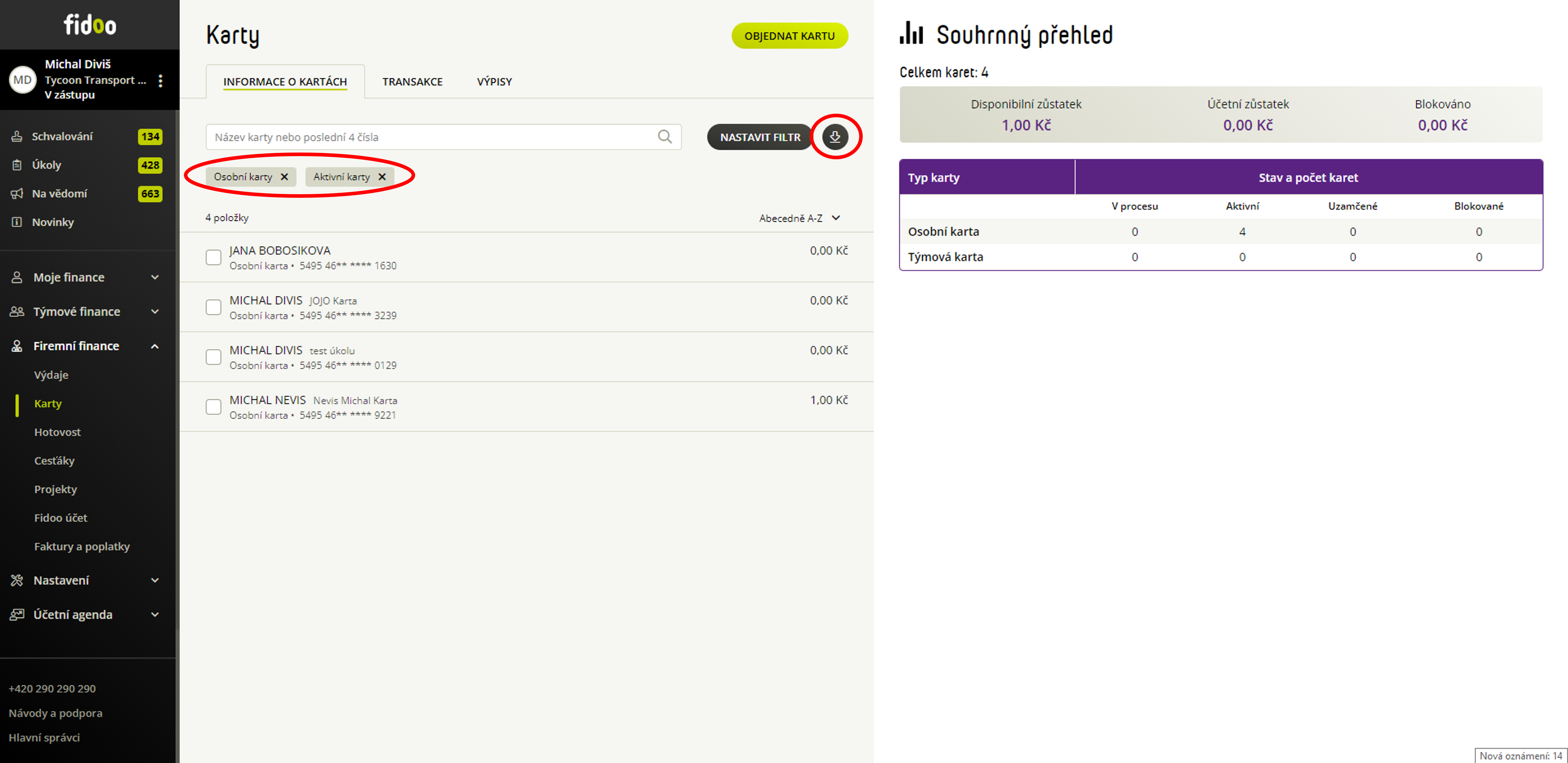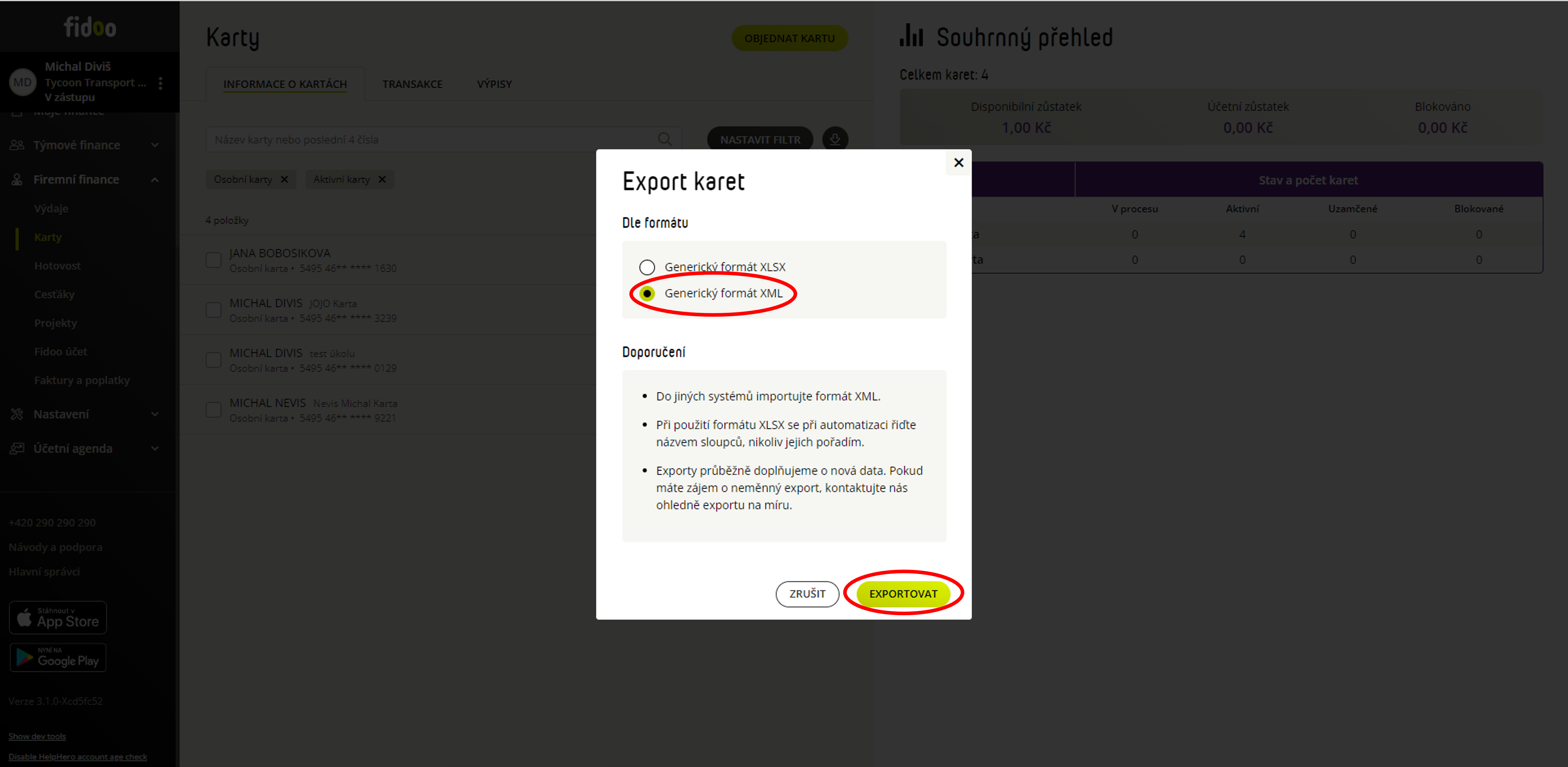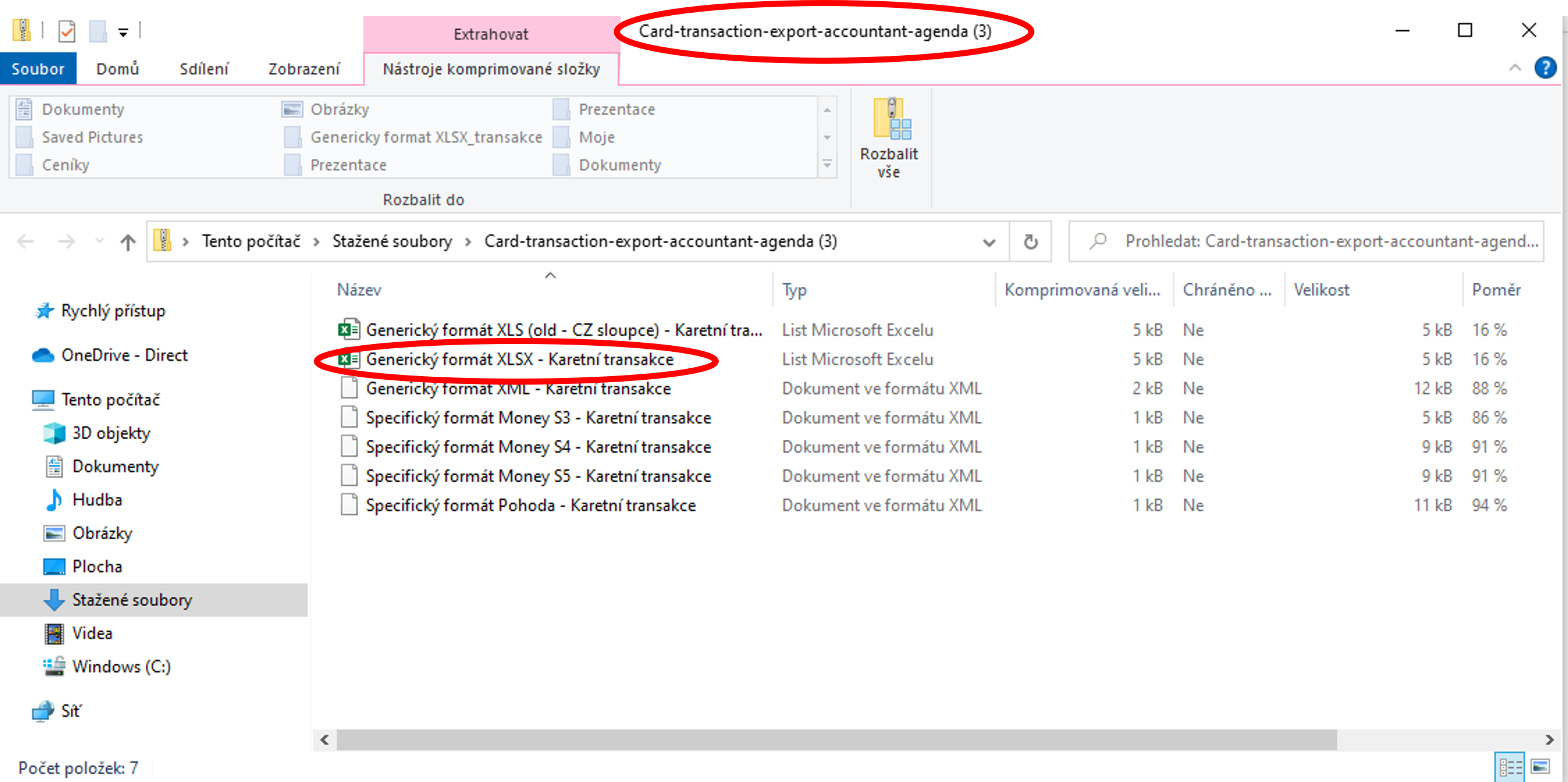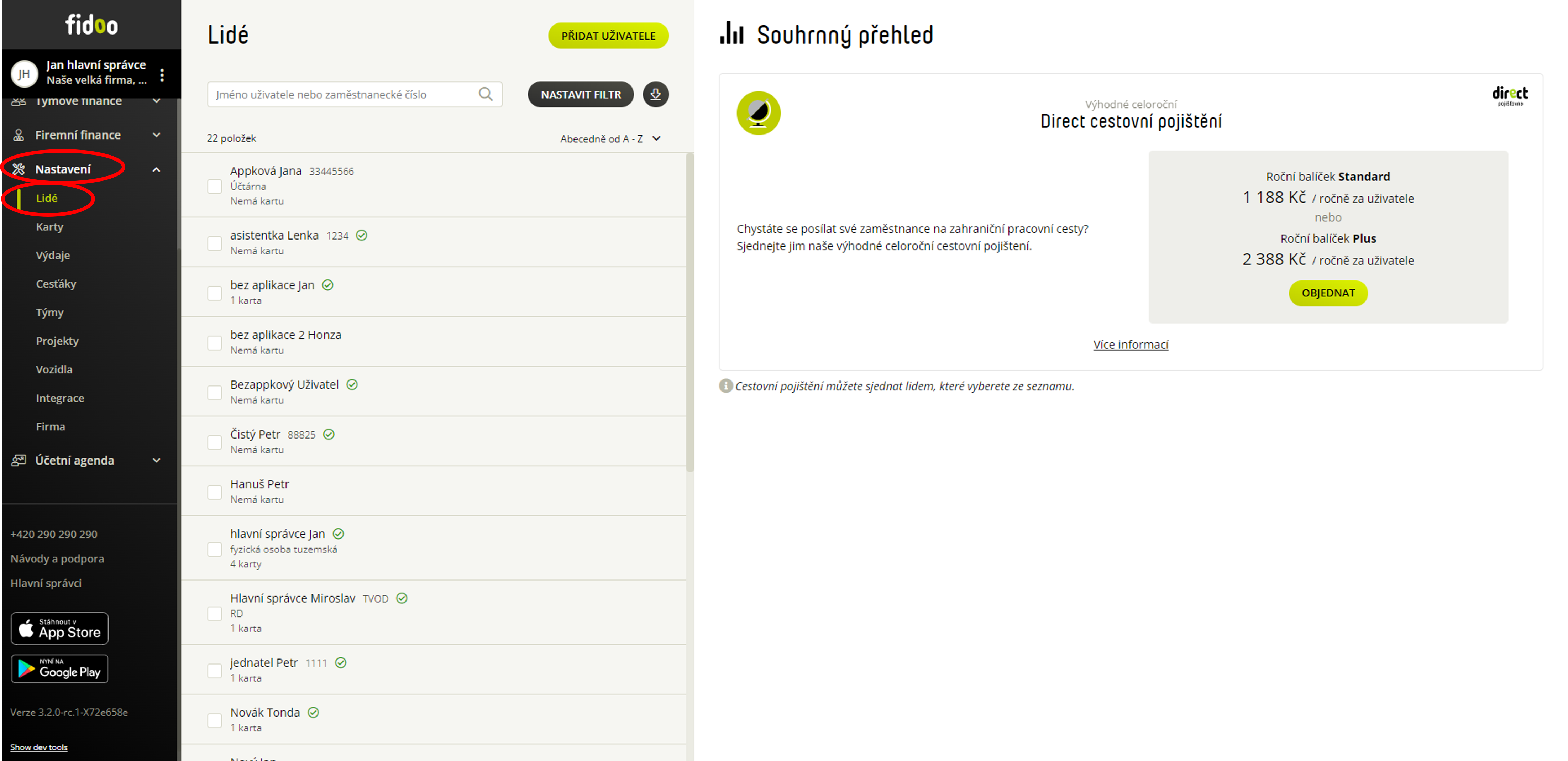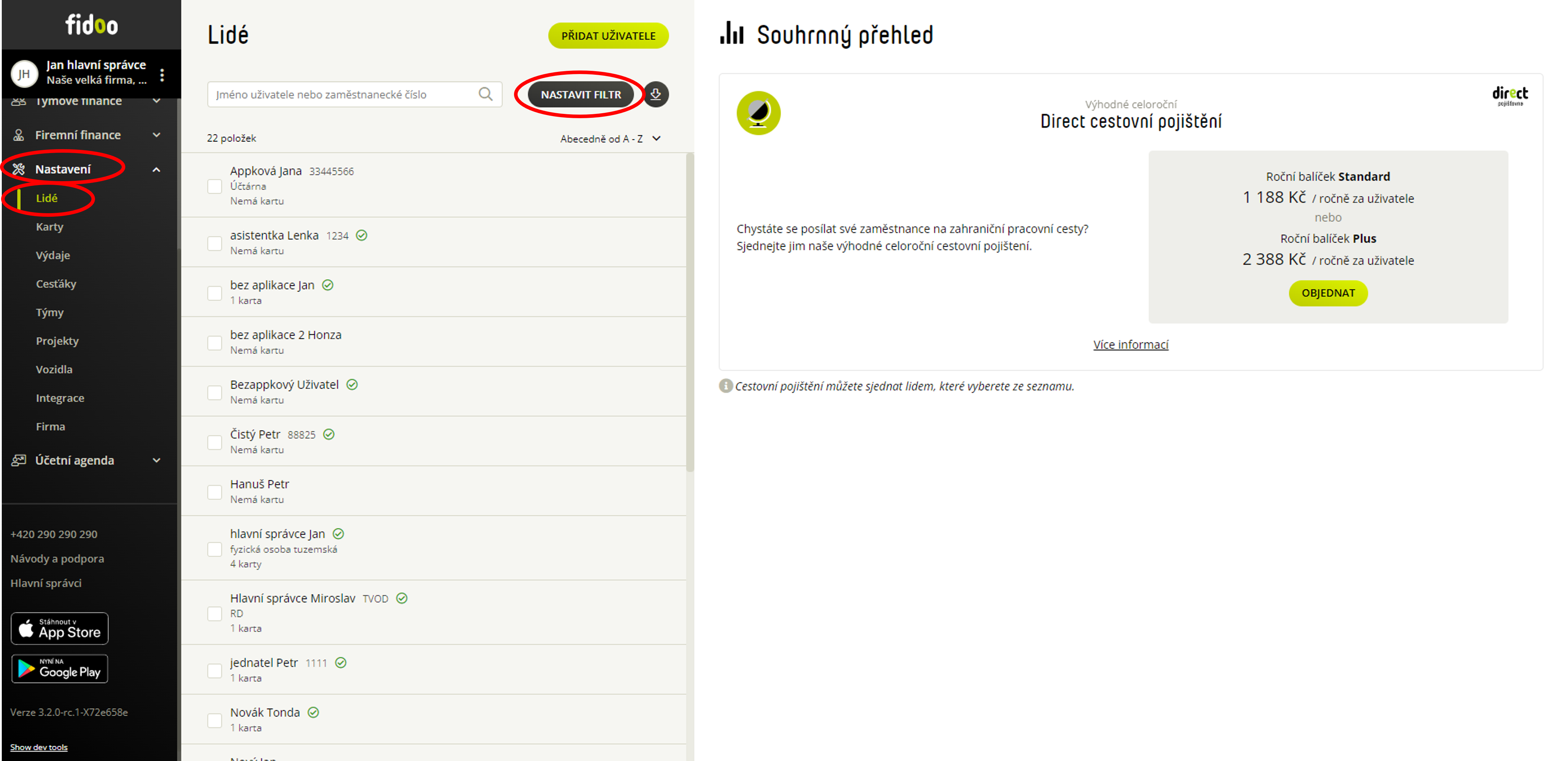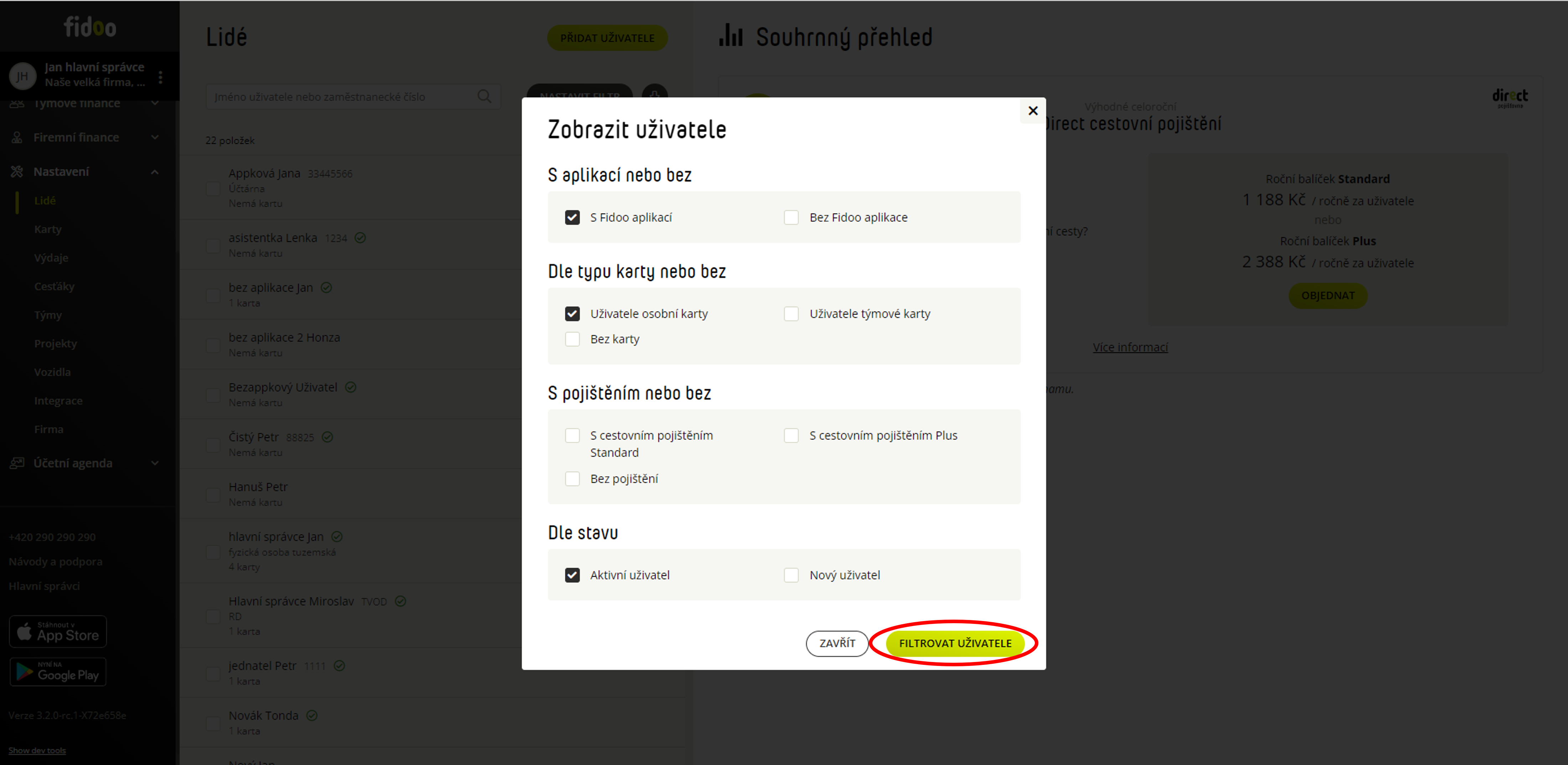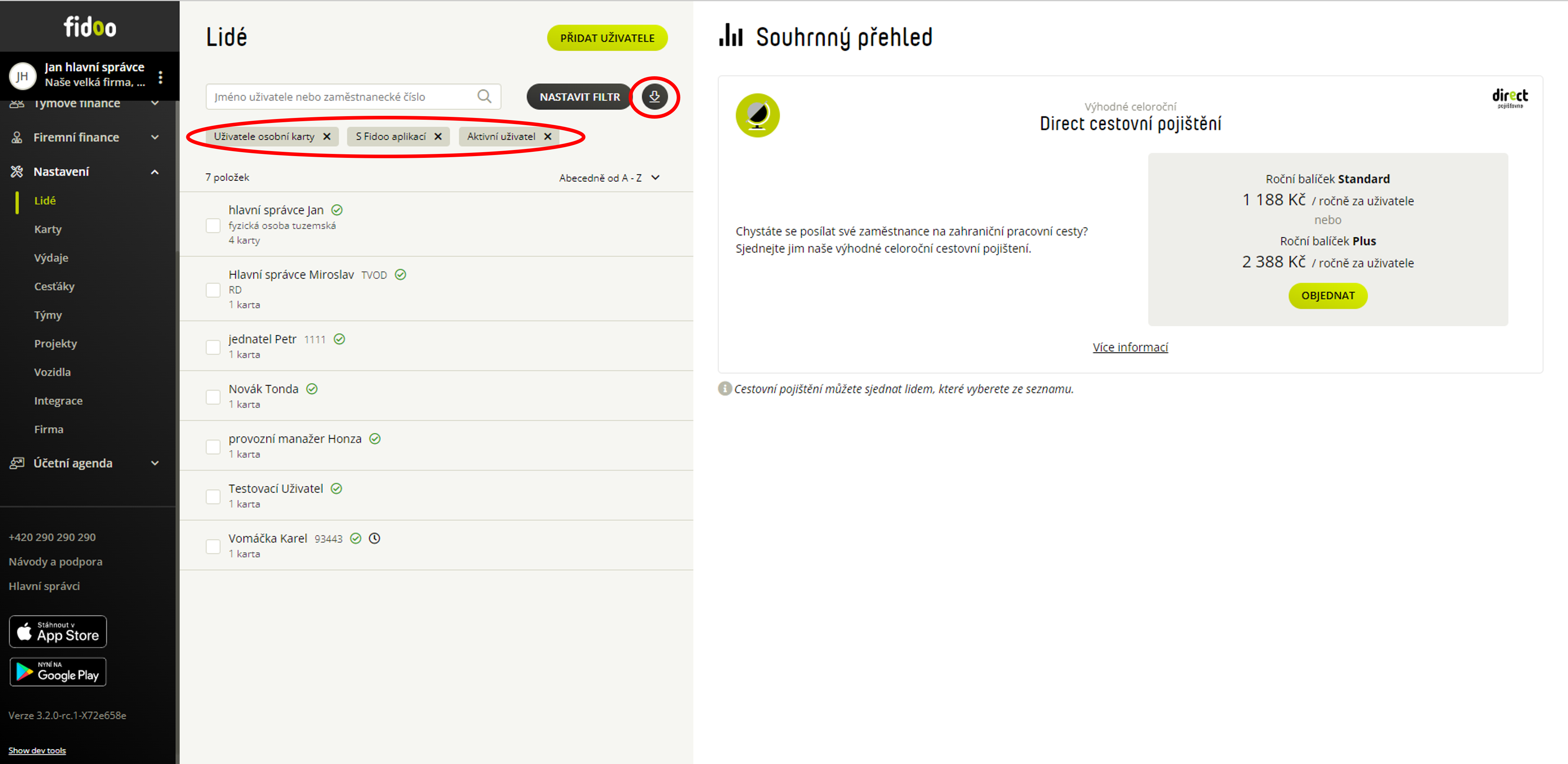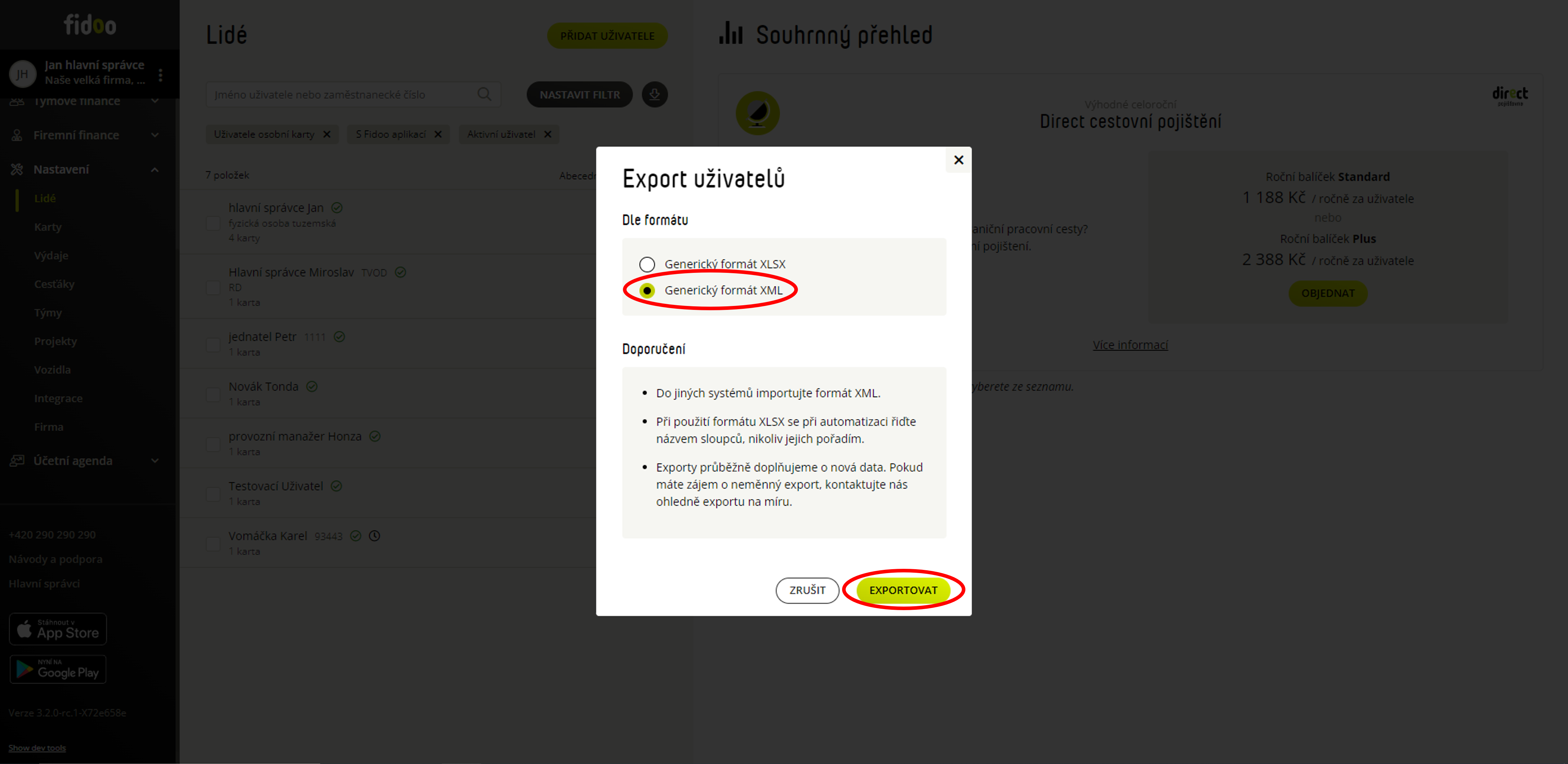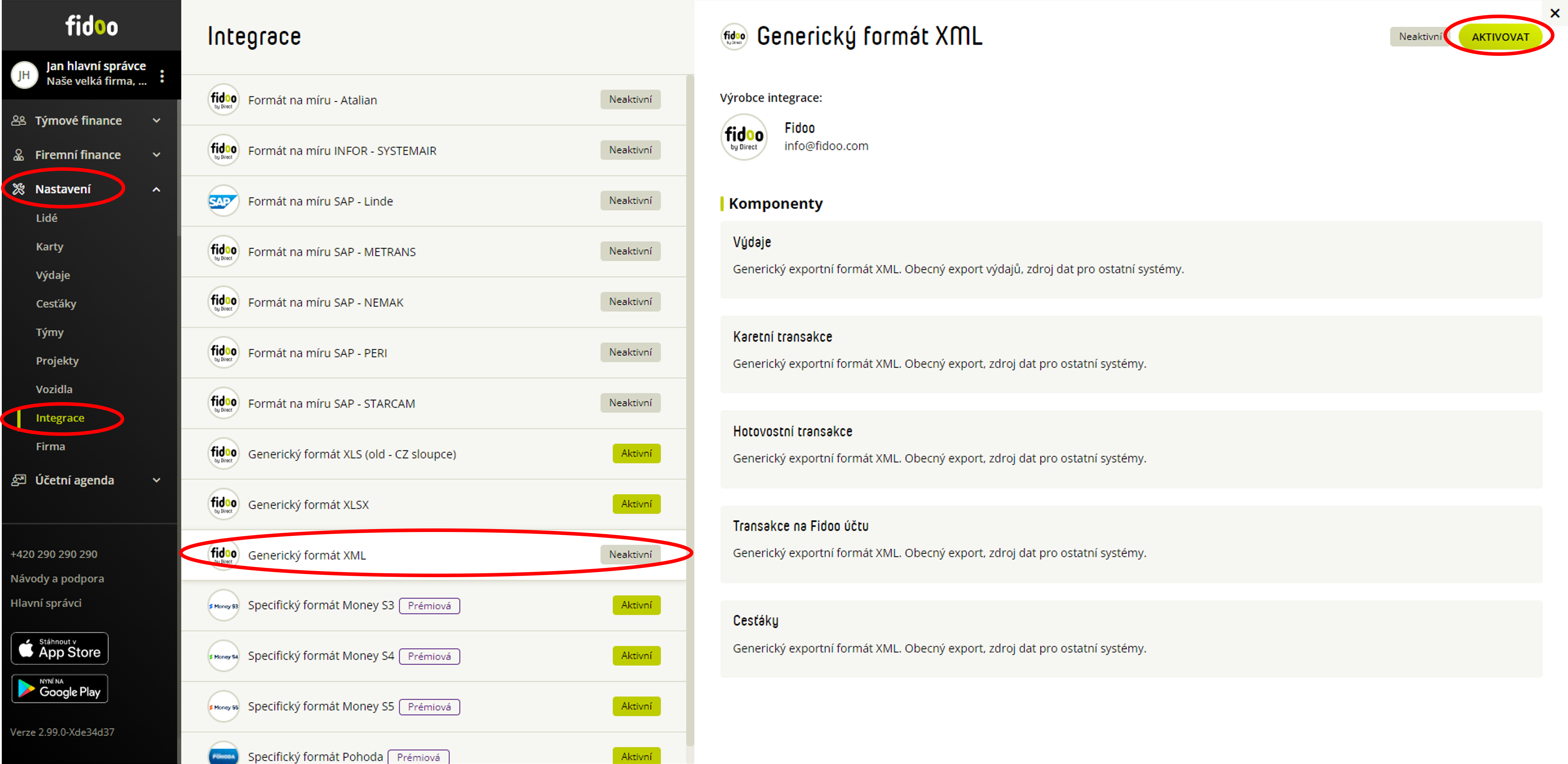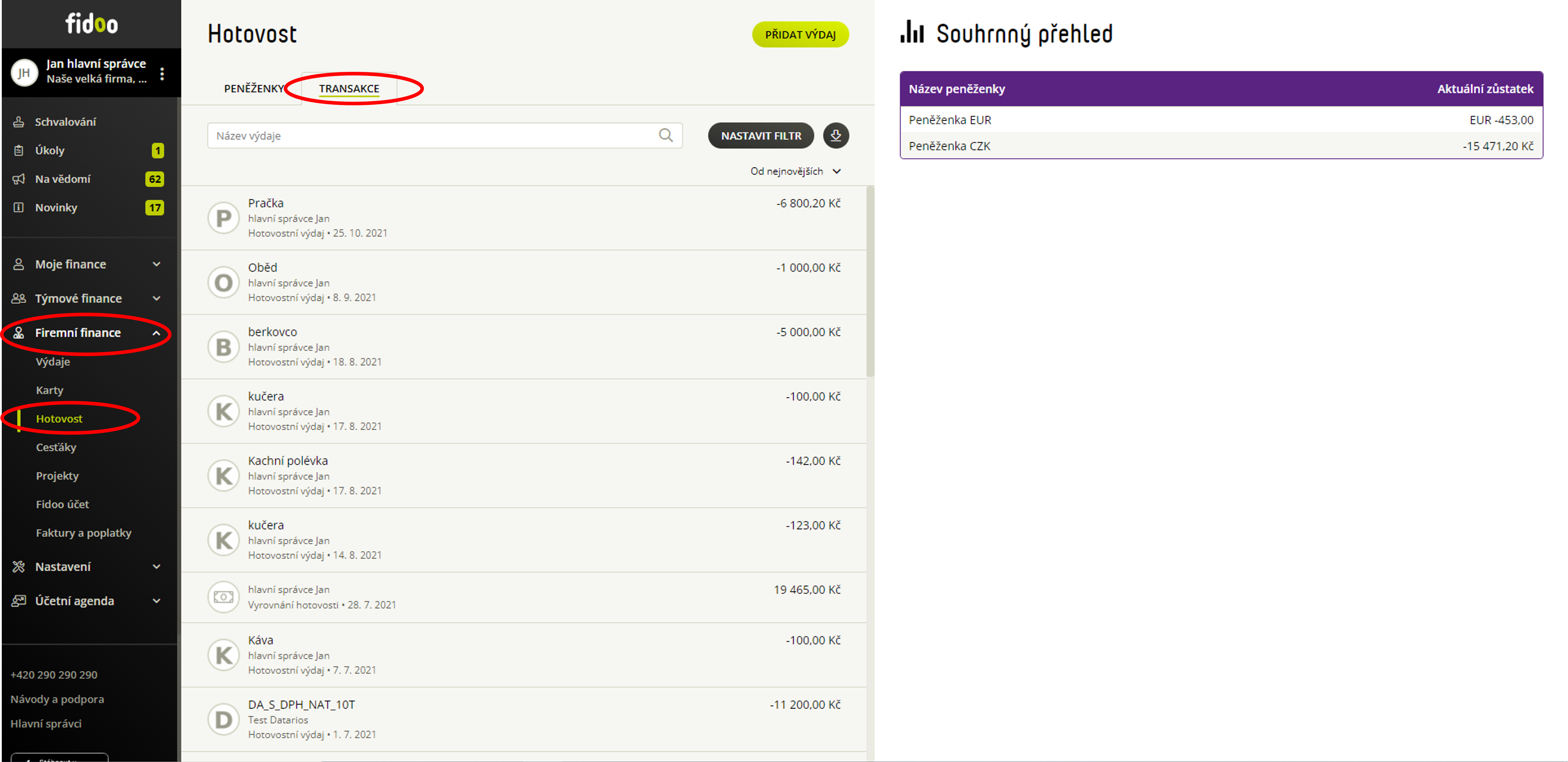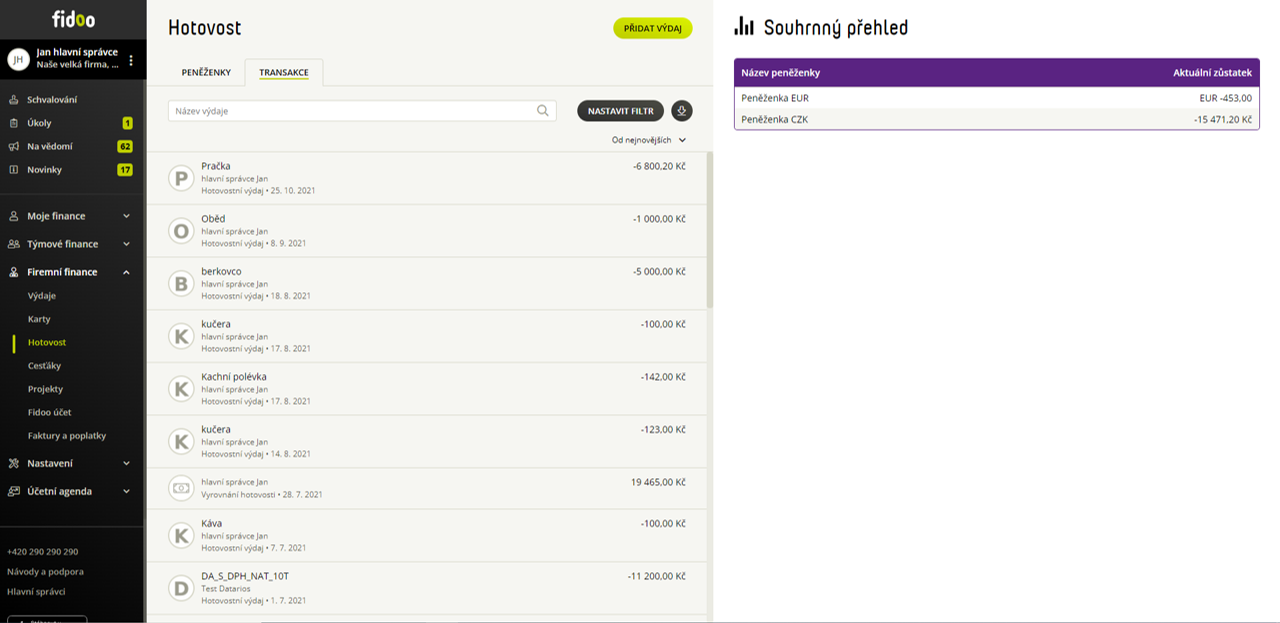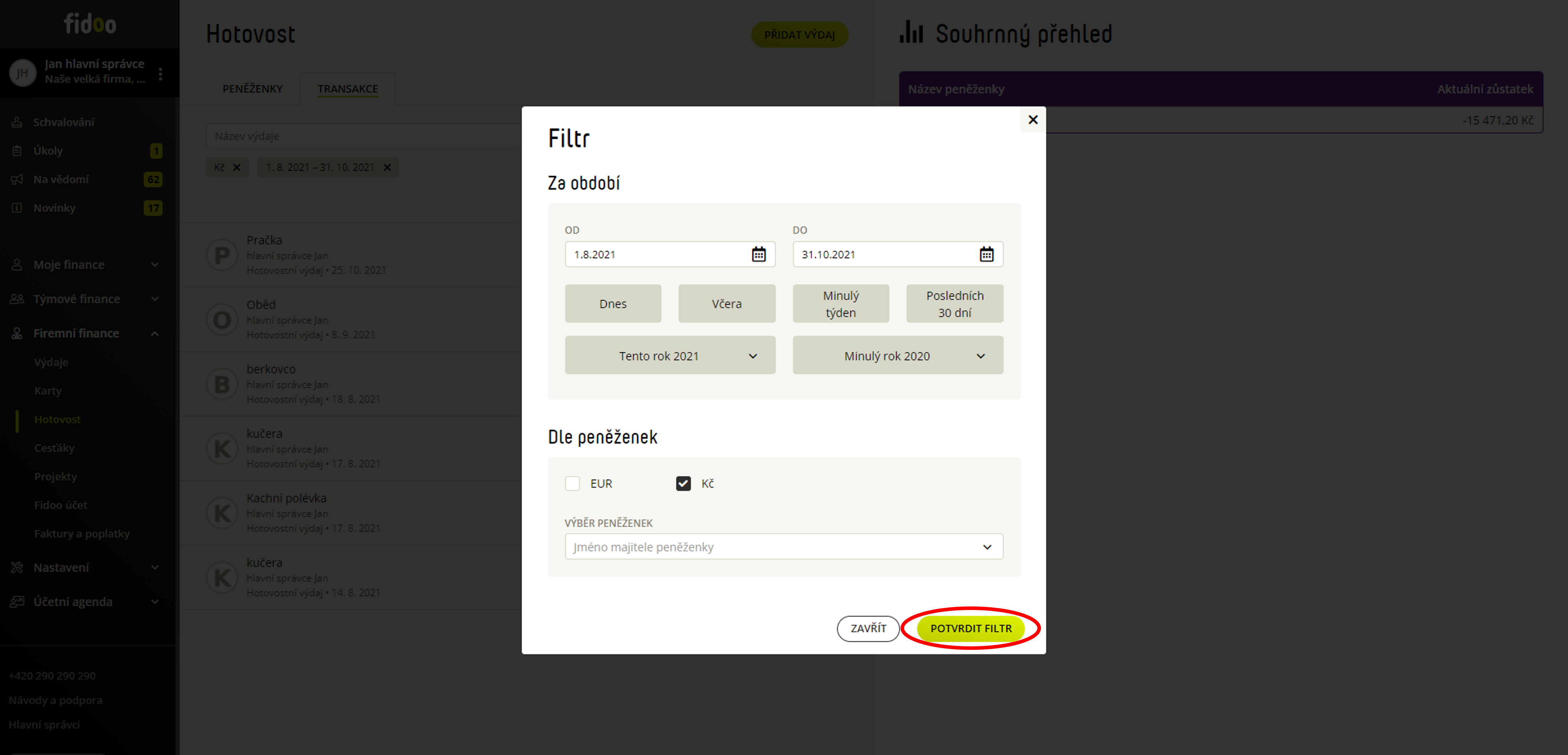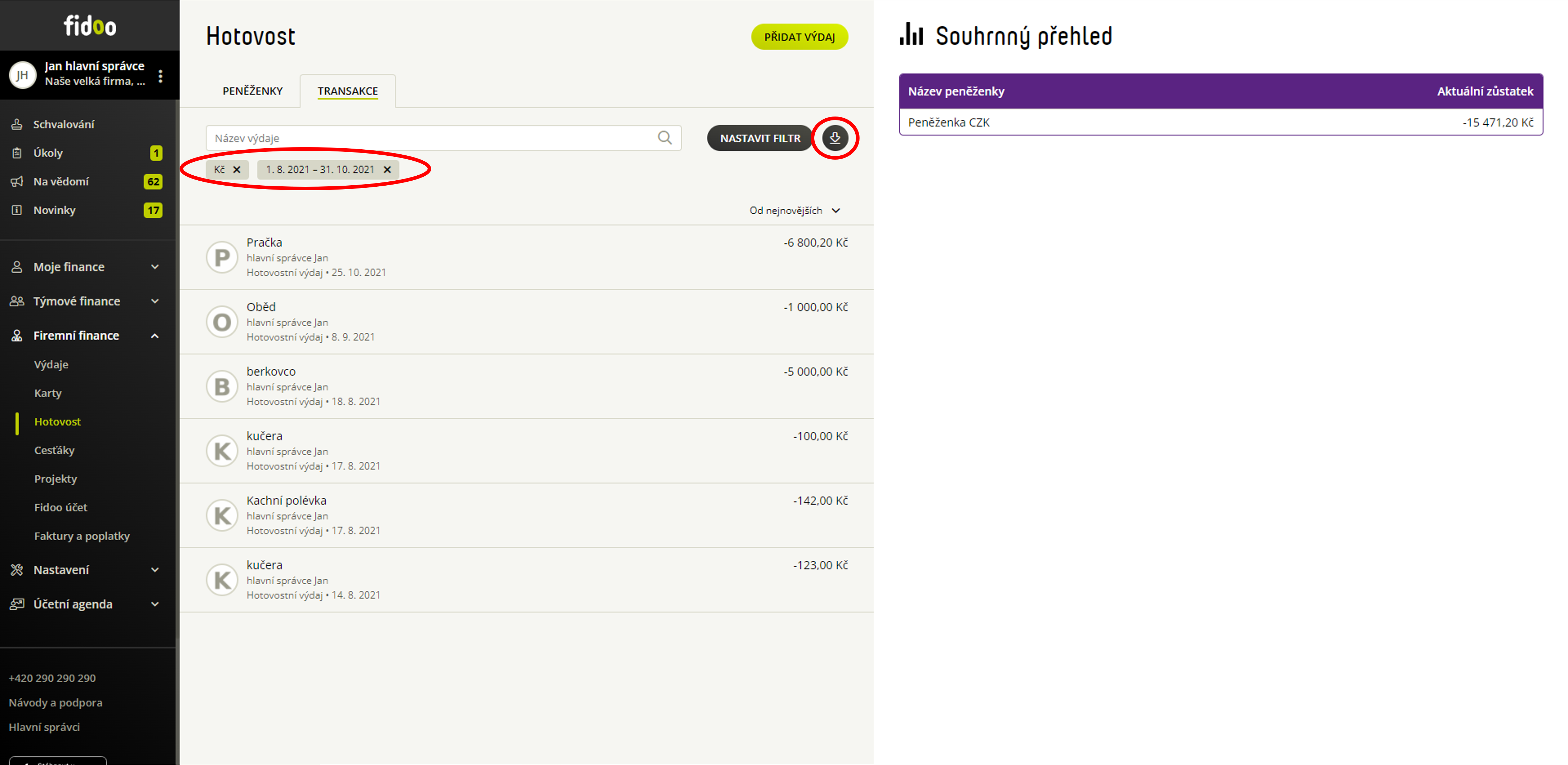Příprava a nastavení na straně Fidoo
Ve Fidoo aplikaci je potřeba provést následující nastavení.
- Přesvědčte se, že máte Generický formát XML zapnutý a aktivní. Případně jej zapněte.
(Nastavení – Integrace – Generický formát XML)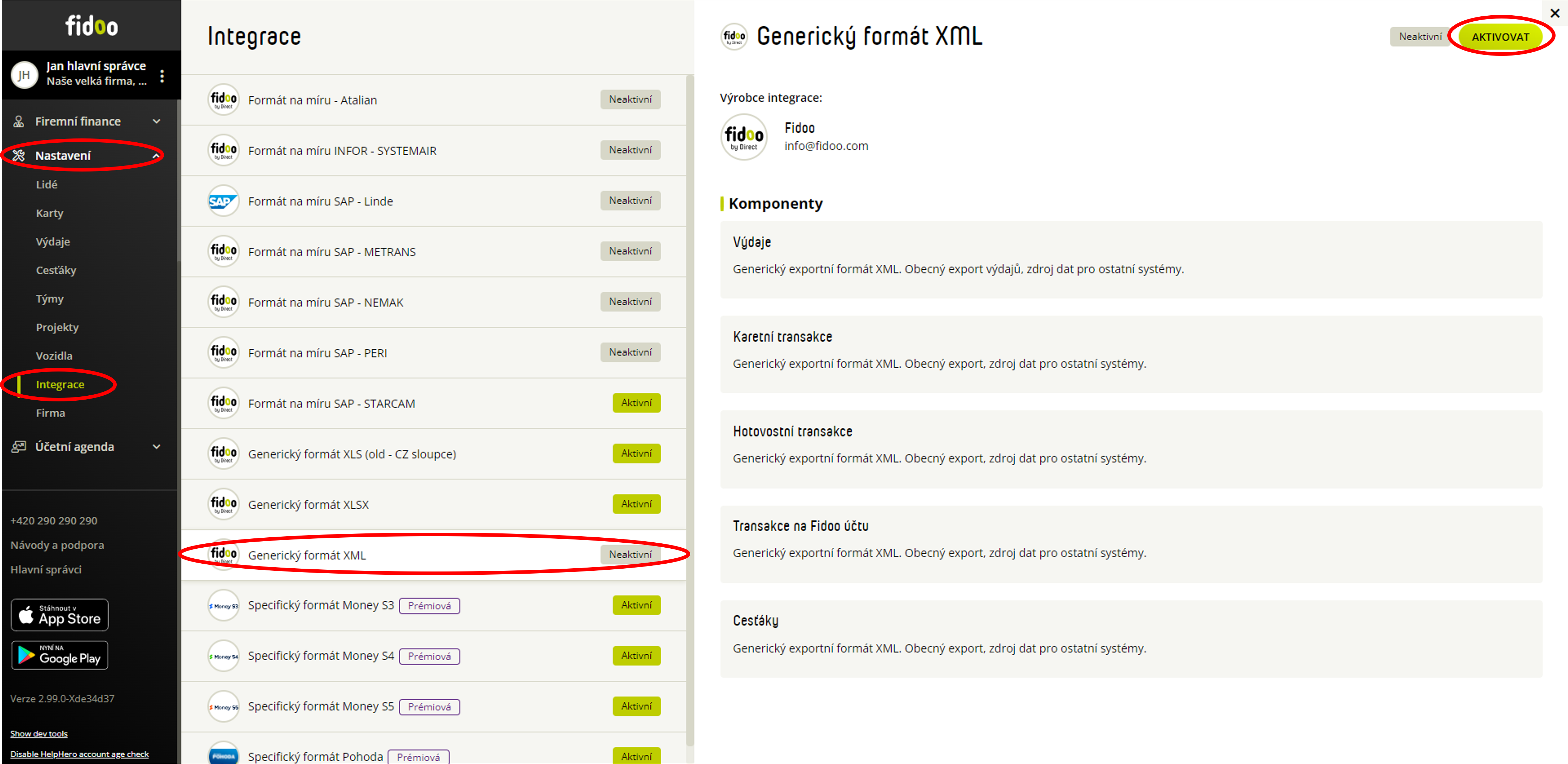
- (Volitelně) Vytvořte si seznam Nákladových středisek.
(Nastavení – Výdaje – Nákladová střediska)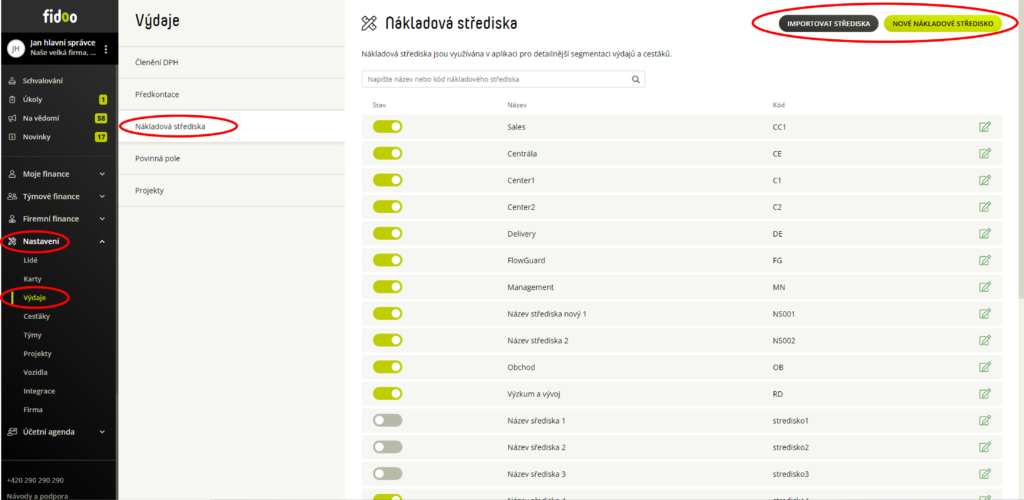
(Volitelně) Vytvořte si seznam Členění DPH.(Nastavení – Výdaje – Členění DPH)
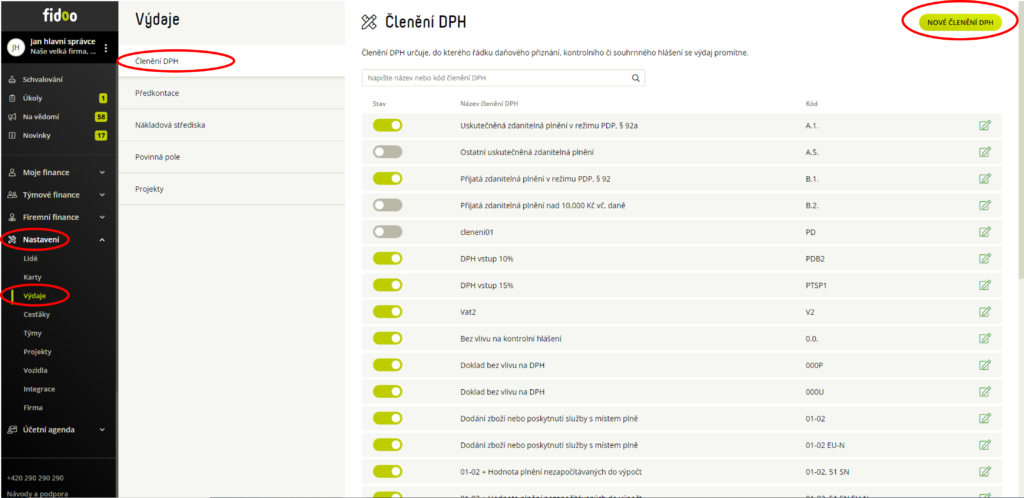
- (Volitelně) Vytvořte si seznam Projektů. (Nastavení – Projekty)
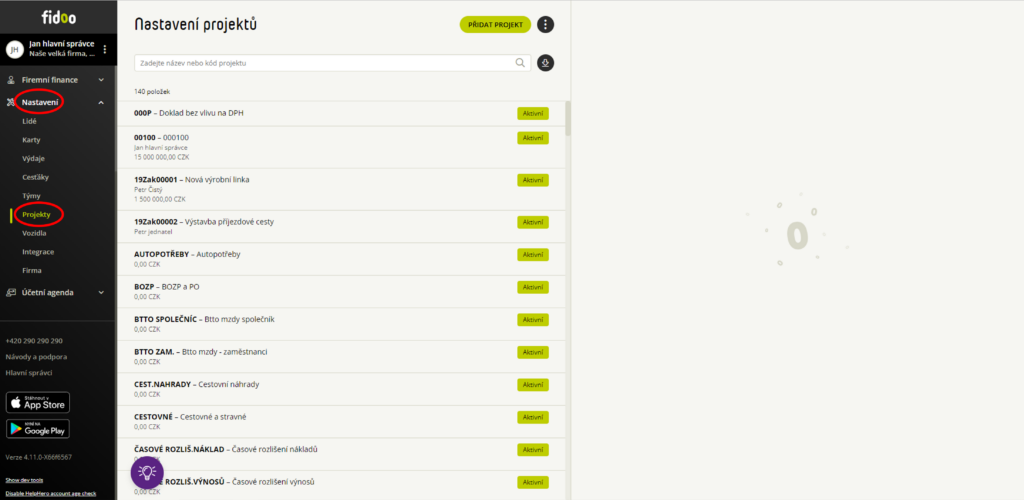
(Volitelně) Vytvořte si seznam Předkontací.
(Nastavení – Výdaje – Předkontace)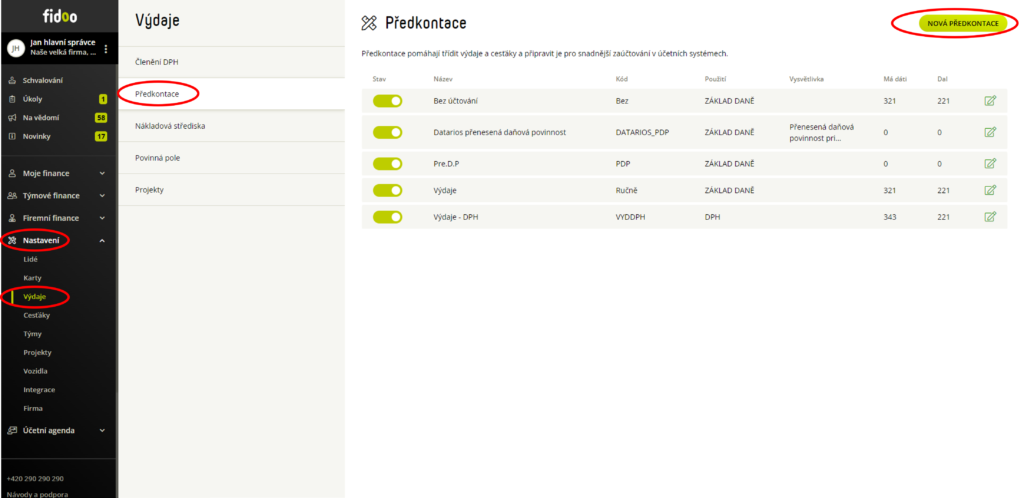
- (Volitelně) Vytvořte seznam Účetních kategorií (Nastavení – Firma – Účetní kategorie)
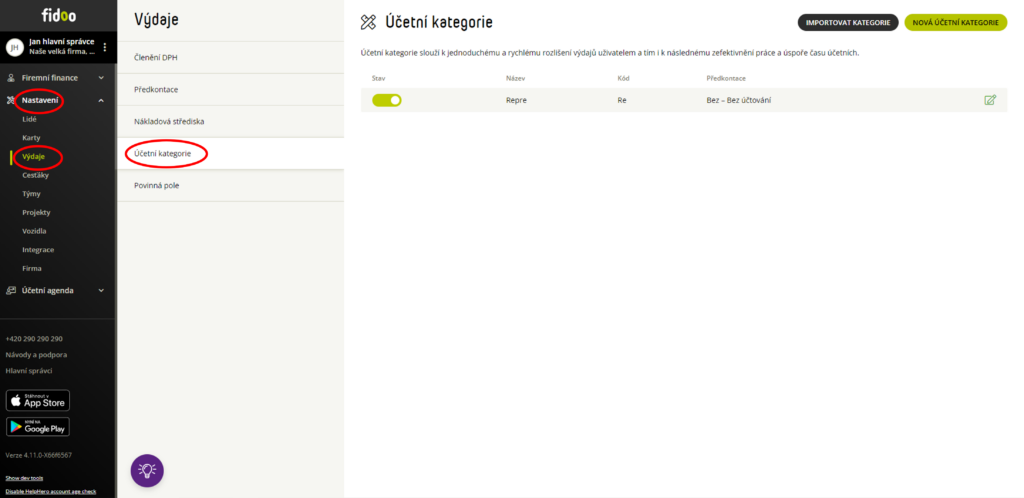
Export z Fidoo
Exportovat výdaje lze ve Fidoo na dvou místech:
1. Nad jakýmkoliv seznamem výdajů (např. Firemní finance -> Výdaje)
2. V účetní agendě v části „Export výdaje“
Rozdíl je v tom, že v účetní agendě se při exportu aplikují kontroly zamezující vyexportovat výdaje duplicitně a karetní výdaje, které nemají svou karetní transakci ještě zúčtovanou. Nad běžným seznamem výdajů kdekoliv v aplikaci se žádné kontroly neaplikují a lze tak vyexportovat libovolnou skupinu výdajů dle preferencí nastavených ve filtru.
Export z Fidoo nad seznamem výdajů
- Ve Fidoo aplikaci jděte nad jakýkoliv seznam výdajů
(Firemní Finance / Týmové Finance / Moje Finance – Výdaje).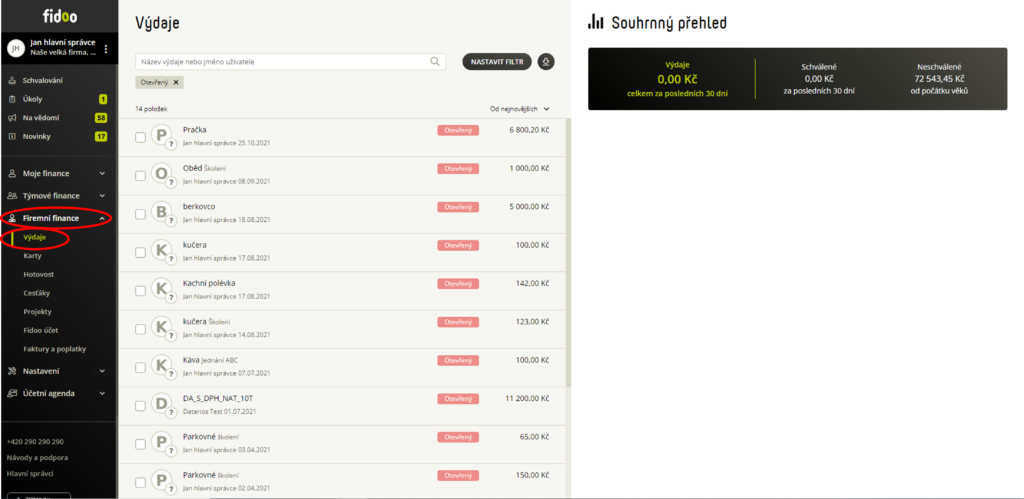
- Vyfiltrujte si období nebo jiné omezující podmínky pro váš export.
(Firemní Finance / Týmové Finance / Moje Finance – Výdaje).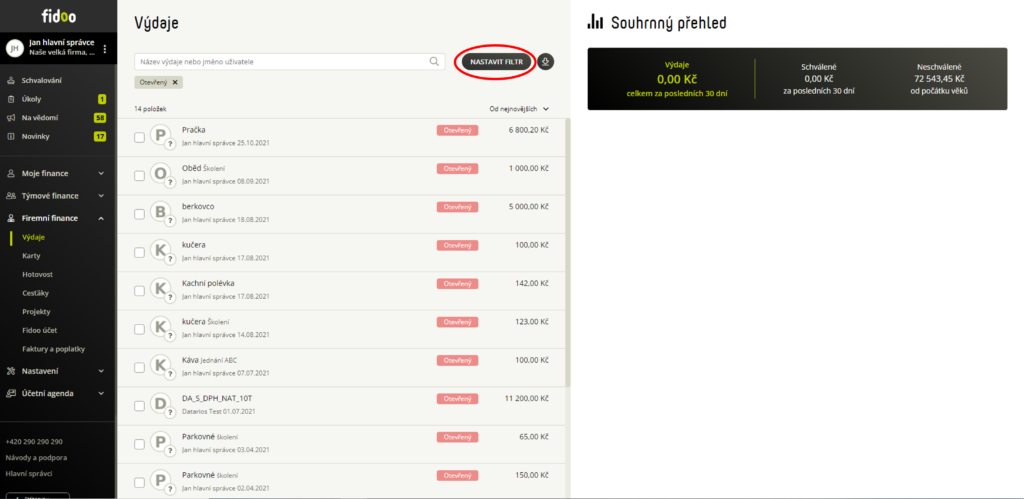
- Nad vyfiltrovaným seznamem Výdajů zvolte volbu „Export“
(Firemní Finance / Týmové Finance / Moje Finance – Výdaje).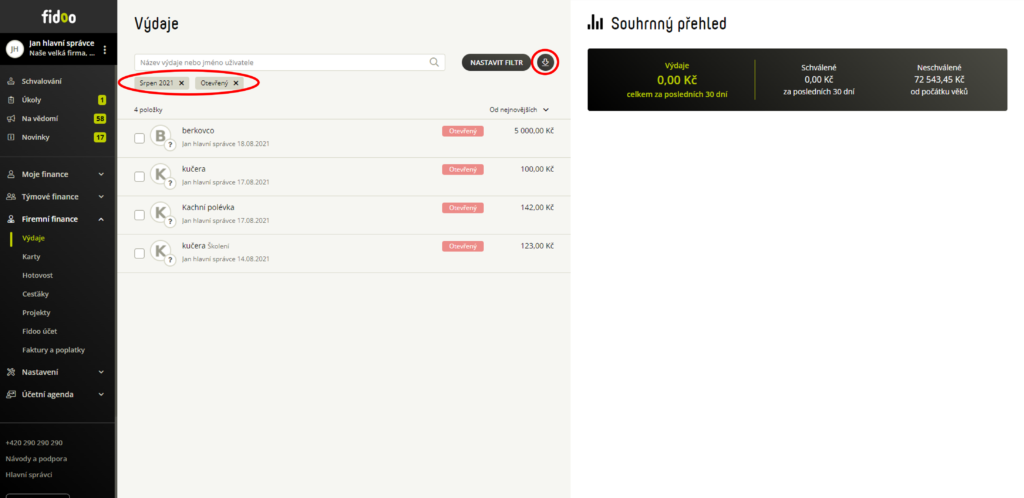
- Vyberte Generický formát XML, zvolte si, zda chcete společně s datovým exportním souborem vyexportovat i naskenované obrázky účtenek a výběr potvrďte zeleným tlačítkem „Exportovat“.
(Firemní Finance / Týmové Finance / Moje Finance – Výdaje).
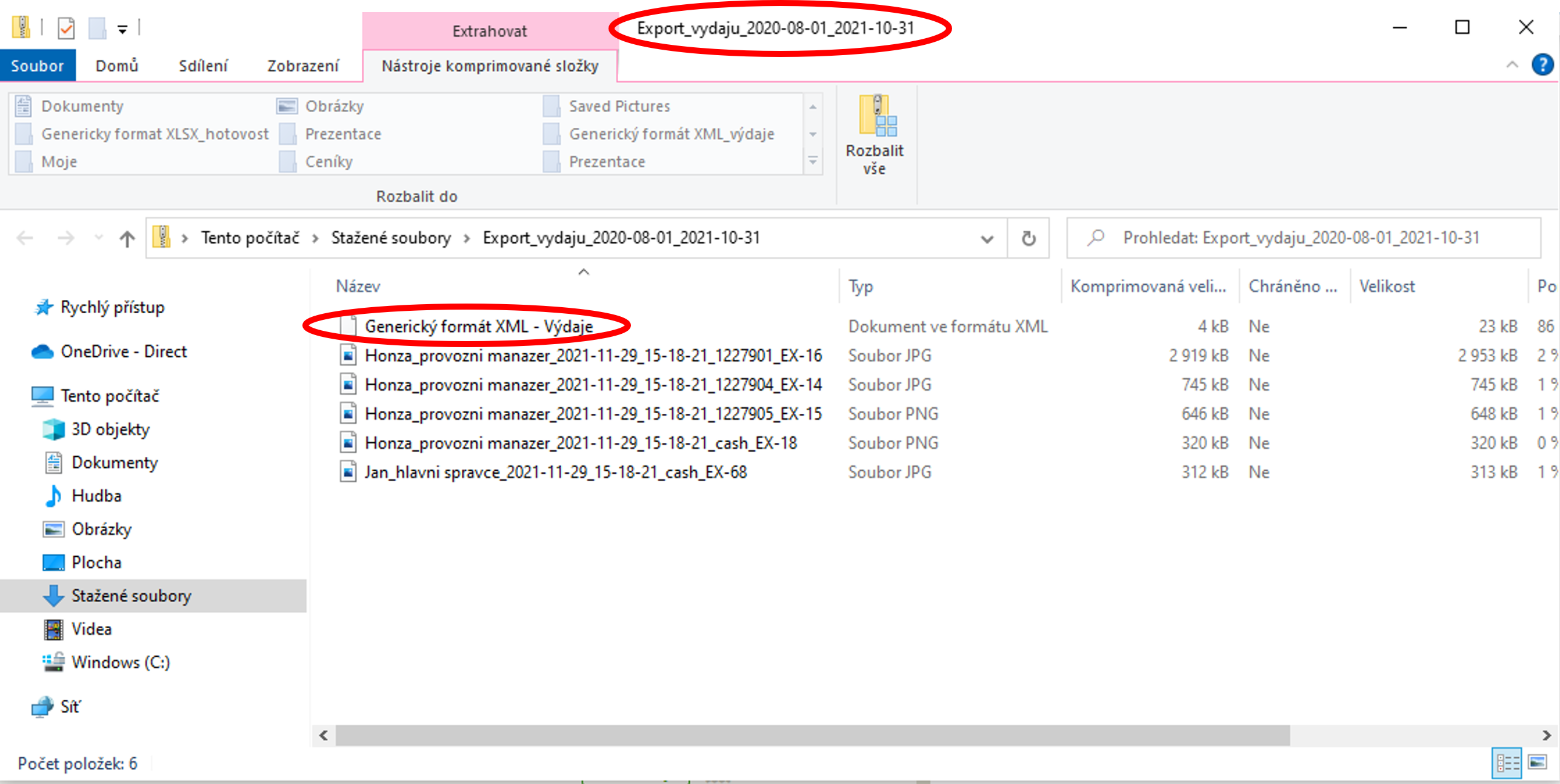
Export z Fidoo z Účetní agendy
Fidoo zde hlídá všechny provedené exporty v rámci účetní agendy a snaží se předejít duplicitám při exportu. K exportu jsou zde nabízeny pouze výdaje, které ještě dříve nebyly exportovány a zároveň už jsou z hlediska schvalovacího procesu ve stavu „Vyúčtovaný“ (tj. jsou součástí uzavřeného osobního vyúčtování).
- Ve Fidoo aplikaci jděte do části „Účetní agenda„ a zde zvolte „Export výdajů„.
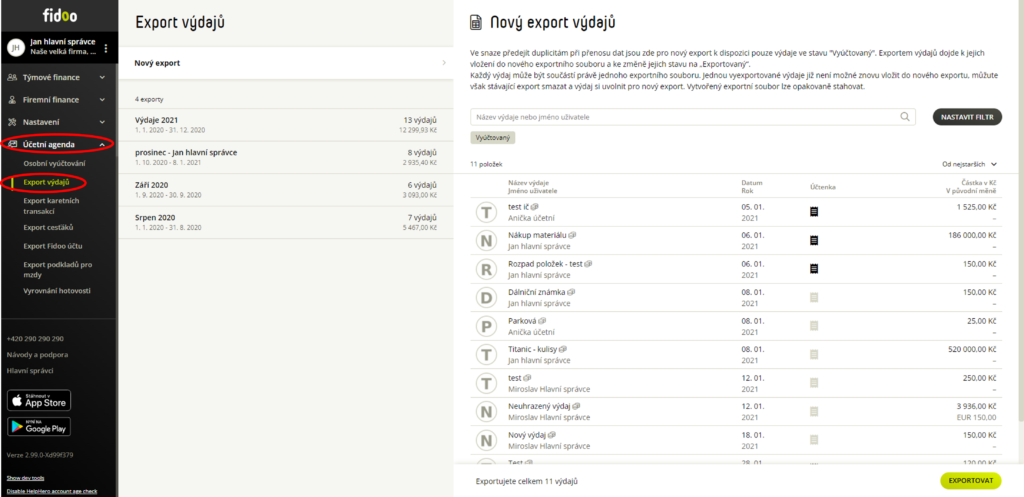
- Zvolte „Nový export“. Pomocí filtru si můžete omezit seznam výdajů, které budete exportovat.
Výchozí hodnoty filtru jsou zde nastaveny tak, aby výběr obsahoval všechny výdaje, které už jsou připraveny k exportu a ještě před tím nebyly exportovány (Doporučujeme neměnit).
Zkontrolujte výdaje, které se chystáte vyexportovat a proces exportu započněte zeleným tlačítkem „Exportovat“.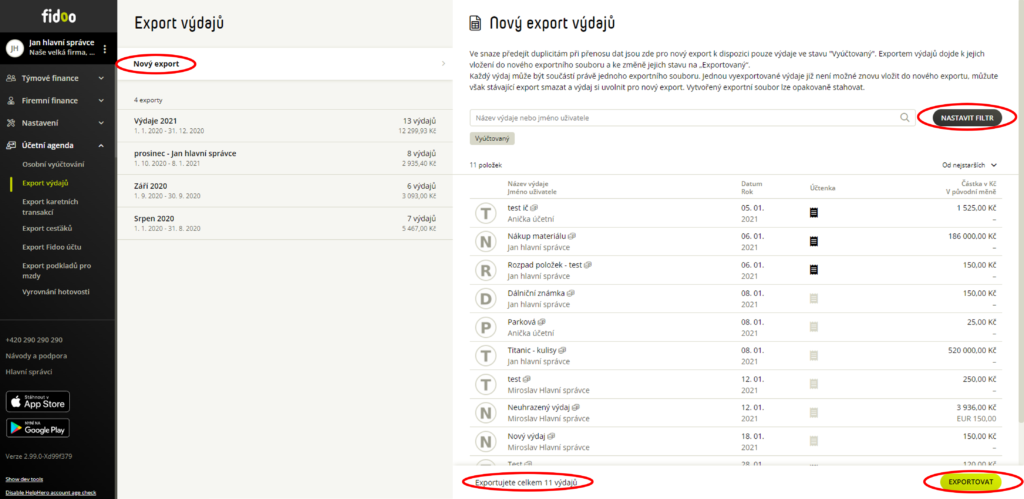
- Zvolte si název exportního souboru. Budete se moci k němu později opakovaně ve Fidoo vracet.
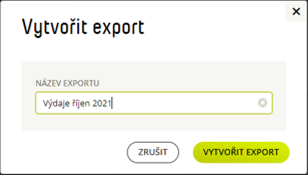
- Ve vytvořeném exportu zvolte černé tlačítko „Stáhnout data“.
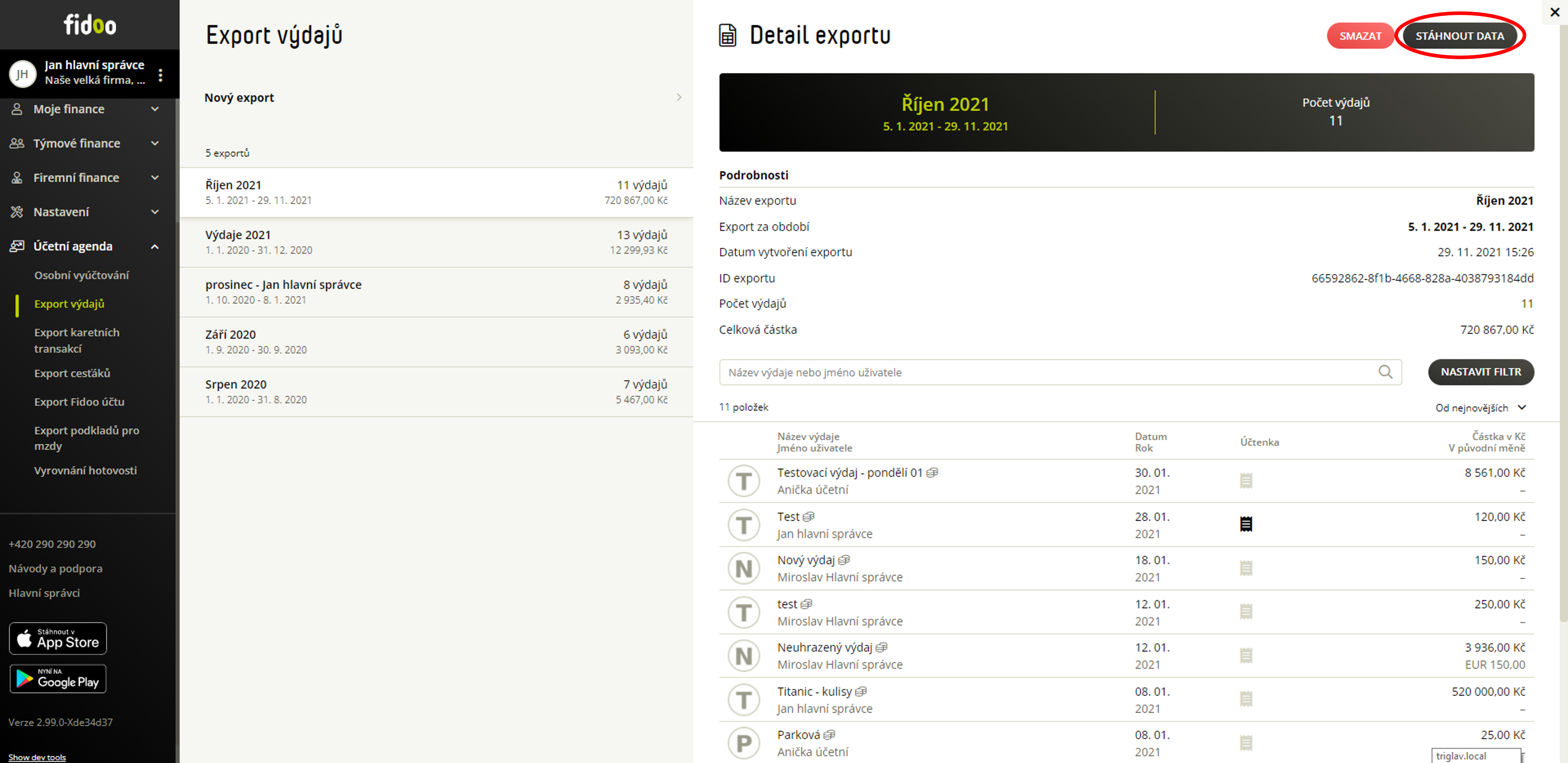
- Stáhne se vám zazipovaný balík obsahující exportní soubory výdajů ve všech dostupných / aktivních exportních formátech, které máte k dispozici včetně scanů účetních dokladů.

Export výdajů je hotov.